JVC GZ-VX810 Manual Detallada del Usuario [es]
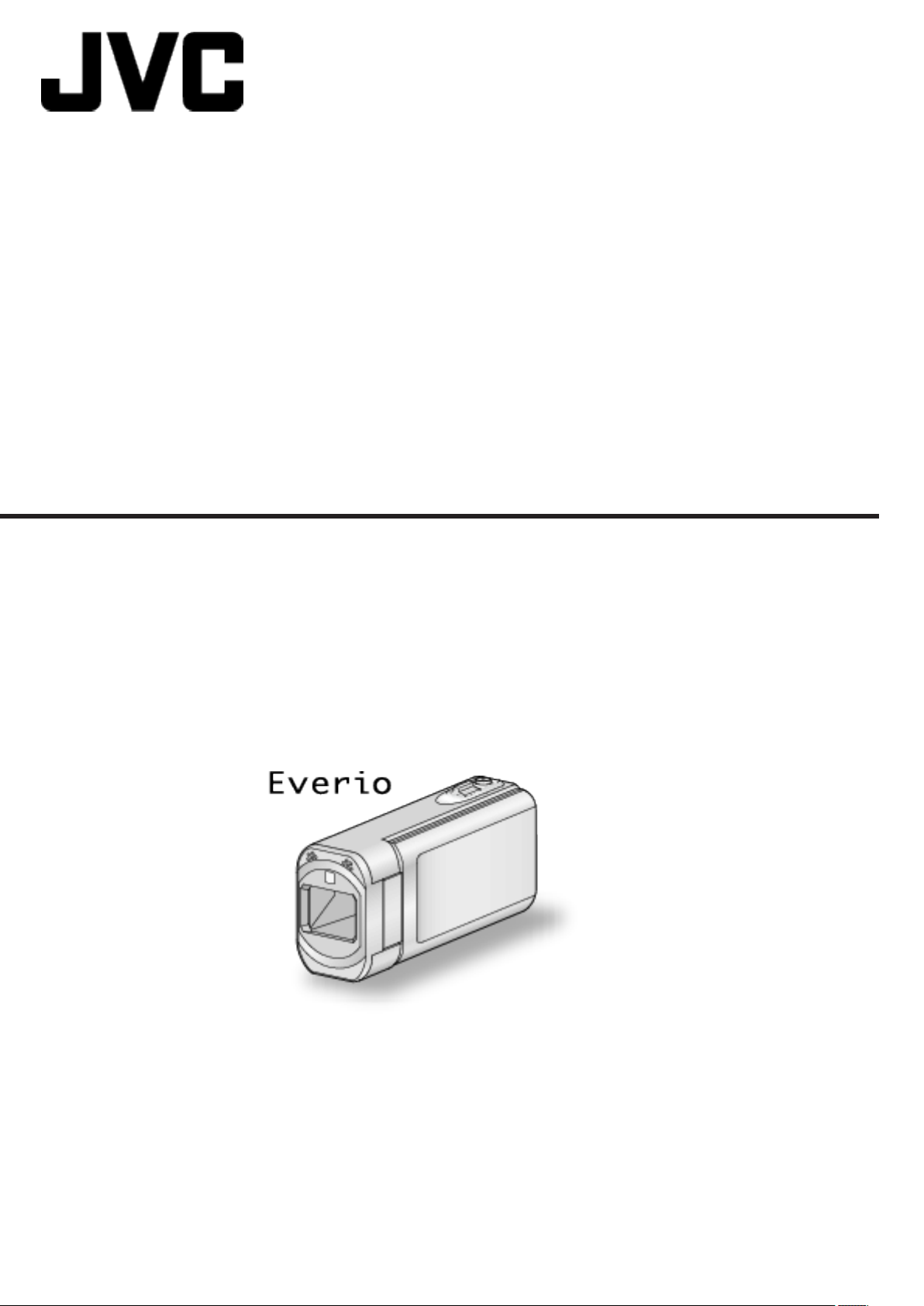
VIDEOCÁMARA
Guía detallada del usuario
GZ-VX810 / GZ-VX815
LYT2549-009A
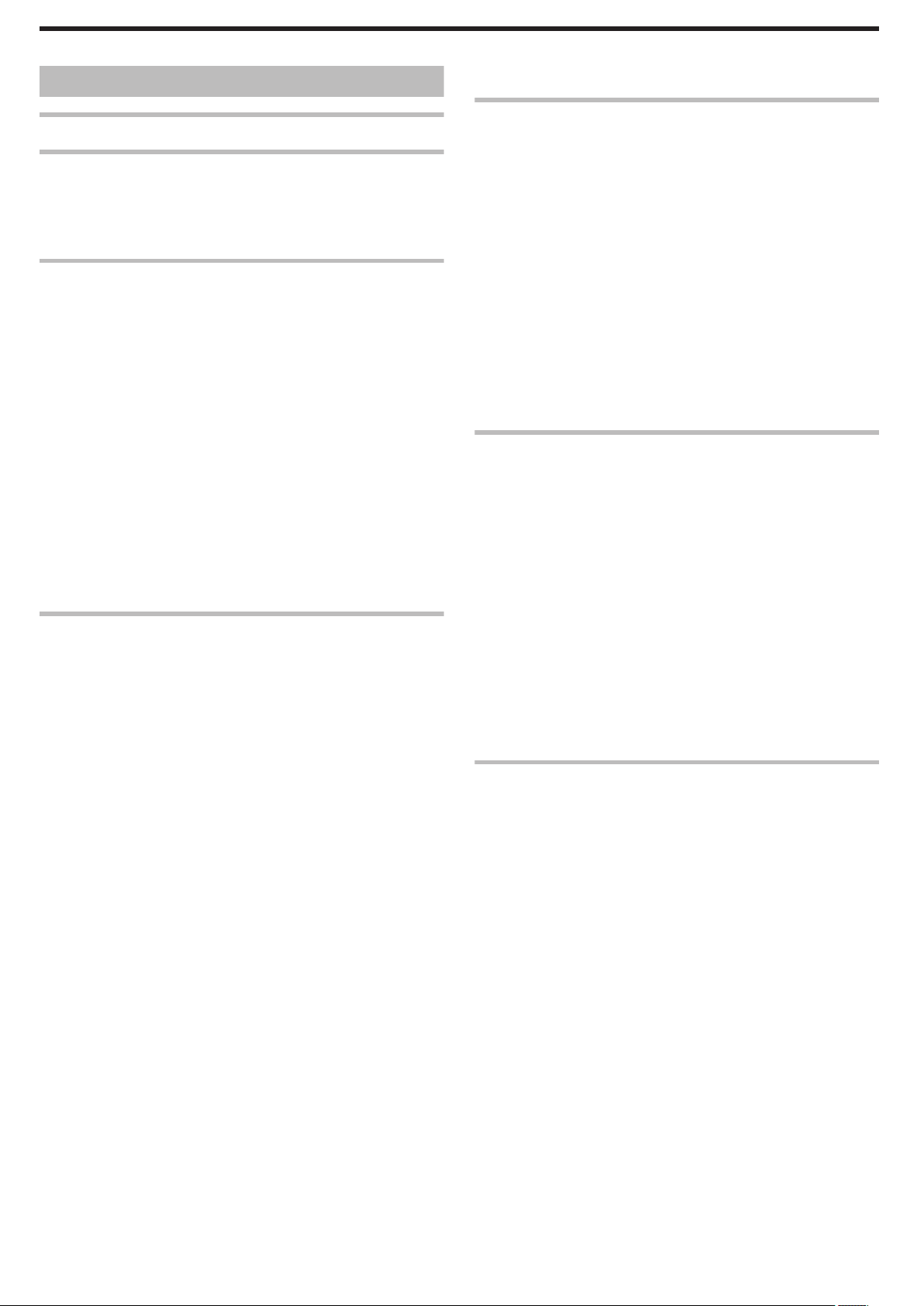
Índice de contenidos
Comprobar el tiempo restante de grabación .......................... 66
Guía para principiantes ................................................. 4
Consejos prácticos de filmación
Vacaciones/Navidad ................................................................ 5
Boda ........................................................................................ 6
Viajes ....................................................................................... 8
Parque de atracciones ........................................................... 10
Introducción
Verificar los accesorios .......................................................... 12
Cargar la batería .................................................................... 13
Ajuste de la correa de mano .................................................. 14
Utilizar la correa de muñeca ............................................... 14
Insertar una tarjeta SD ........................................................... 15
Tipos de tarjetas SD utilizables .......................................... 15
Utilizar la pantalla táctil .......................................................... 16
Ajustar el panel táctil .......................................................... 17
Nombres de los botones y funciones en el monitor LCD .... 18
Ajuste del reloj ....................................................................... 21
Restablecer el reloj ............................................................ 21
Cambiar el idioma de visualización ........................................ 22
Cómo sostener esta unidad ................................................... 23
Instalación en trípode ............................................................. 23
Utilizar esta unidad en el extranjero ....................................... 24
Cargar la batería en el extranjero ....................................... 24
Ajustar el reloj a la hora local durante los viajes ................. 24
Ajustar el horario de verano ............................................... 25
Accesorios opcionales ........................................................... 25
Grabación
Grabación de vídeos en modo automático ............................ 26
Capturar imágenes fijas durante una grabación de vídeo .. 28
Toma de imágenes fijas en modo Auto .................................. 29
Zoom ..................................................................................... 32
Grabación manual ................................................................. 33
Filmación según la escena (sujeto) .................................... 34
Ajuste manual del enfoque ................................................. 36
Ajuste del brillo ................................................................... 37
Ajuste de la velocidad del obturador .................................. 38
Configurar apertura ............................................................ 39
Ajuste de la compensación de contraluz ............................ 40
Ajuste del balance de blancos ........................................... 41
Tomas en primeros planos ................................................. 42
Grabación con efectos ........................................................... 43
Grabar con efectos de animación (EFECTO ANIMADO) ... 44
Grabar con decoraciones en los rostros (EFECTO DECORAR
CARA) ............................................................................ 46
Grabar con sellos decorativos (SELLO) ............................. 47
Grabar con escritura personal (EFECTO MANUSCRITO) . 48
Captura de sujetos con claridad (PRIOR. TOQUE AE/AF) .... 49
Captura automática de sonrisas (TOMA DE SONRISA) .... 50
Captura automática de mascotas (CAPTURA DE ANIMAL)
........................................................................................ 51
Registro de información de autenticación personal de rostro
humano .............................................................................. 53
Ajuste de VER % SONRISA/NOMBRE .............................. 55
Edición de información del rostro registrado ...................... 56
Reducción de la vibración de la cámara ................................ 57
Marcar el vídeo mientras se graba ......................................... 58
Grabación en Cámara Lenta (alta velocidad) ........................ 58
Grabación a intervalos (GRAB. POR INTERVALOS) ............ 59
Grabar vídeos fotograma a fotograma (GRAB. STOP-MOTION)
............................................................................................ 61
Grabación automática mediante captación de movimientos
(GRABACIÓN AUTOMÁTICA) .......................................... 62
Realizar Tomas Grupales (Temporizador) ............................. 63
Grabación de vídeos con fecha y hora .................................. 65
Reproducción
Reproducción de vídeos ........................................................ 68
Reproducción normal ......................................................... 69
Comprobación de la fecha de grabación y demás
información ..................................................................... 72
REPRODUCIR MARCA ..................................................... 72
REPROD. DIGEST ............................................................. 76
REPR. LISTA REPROD. .................................................... 78
REPR. OTRO ARCHIVO .................................................... 79
Reproducción de imágenes fijas ............................................ 80
Reproducción de presentación de diapositivas .................. 82
Búsqueda de un vídeo o imagen fija específicos por fecha ... 82
Conexión y visualización en un televisor ............................... 83
Conexión a través del mini conector HDMI ........................ 84
Conexión a través del conector AV .................................... 85
Reproducir un disco de DVD o Blu-ray creado en esta unidad
............................................................................................ 86
Reproducción de extractos en un reproductor de Blu-ray o
DVD ................................................................................ 86
Edición
Eliminación de archivos no deseados .................................... 87
Eliminación del archivo visualizado actualmente ............... 87
Eliminación de archivos seleccionados .............................. 87
Protección de archivos .......................................................... 88
Protección/Anulación de protección del archivo actualmente
visualizado ...................................................................... 88
Protección/Anulación de protección de archivos
seleccionados ................................................................ 89
Captura de una imagen fija del vídeo durante su reproducción
............................................................................................ 90
Captura de una parte requerida en el vídeo (RECORTE) ...... 90
Creación de lista de reproducción a partir de los vídeos grabados
............................................................................................ 91
Creación de listas de reproducción con archivos
seleccionados ................................................................ 91
Creación de listas de reproducción por fecha .................... 93
Edición de listas de reproducción ...................................... 94
Eliminación de listas de reproducción ................................ 96
Copiar
Crear discos con una grabadora de BD (unidad externa de Blu-
ray) ..................................................................................... 97
Preparar una grabadora de BD (unidad externa de Blu-ray)
........................................................................................ 97
Crear un disco .................................................................... 98
Reproducción de discos con una grabadora de BD (unidad
externa de Blu-ray) ....................................................... 104
Creación de discos con una grabadora de DVD .................. 104
Preparar una grabadora de DVD (CU-VD3) ..................... 105
Preparar una grabadora de DVD (CU-VD50) ................... 105
Crear un disco .................................................................. 106
Reproducir con una grabadora de DVD ........................... 111
Crear un Disco Utilizando una Grabadora de Blu-ray Conectada
.......................................................................................... 111
Copiar archivos a un disco mediante la conexión a una grabadora
de DVD ............................................................................ 112
Copiar archivos a una cinta VHS mediante la conexión a una
grabadora de vídeo .......................................................... 113
Utilizar una unidad de disco duro externo USB .................... 114
Preparar una unidad de disco duro externo USB ............. 114
Copiar todos los archivos ................................................. 115
Reproducir archivos en la unidad de disco duro externo USB
...................................................................................... 116
Eliminar carpetas en la unidad de disco duro externo USB 116
Formatear la unidad de disco duro externo USB .............. 117
Copiar a PC Windows .......................................................... 118
Verificar los requisitos del sistema (Lineamiento) ............ 118
Instalar el software provisto .............................................. 119
2
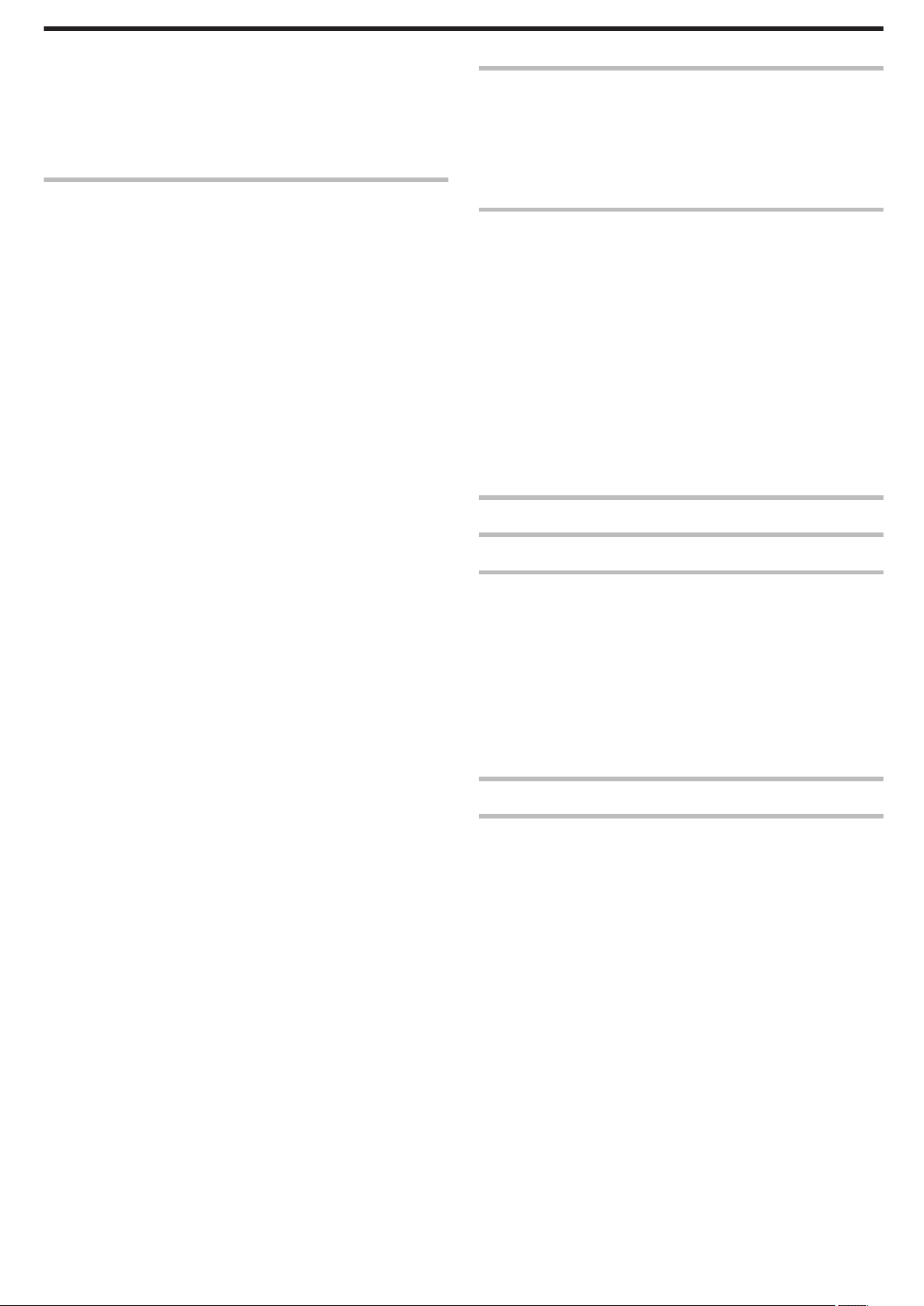
Copia de seguridad de archivos ....................................... 120
Grabación de vídeos en discos ........................................ 121
Copias de seguridad de archivos sin utilizar el software
proporcionado .............................................................. 123
Lista de archivos y carpetas ............................................. 124
Copiar a computadora Mac ................................................. 125
Utilizar Wi-Fi
Capacidades de Wi-Fi ......................................................... 126
Entorno de funcionamiento .................................................. 127
Precauciones al utilizar Wi-Fi ............................................... 127
Monitoreo de imágenes a través de conexión directa
(MONITORIZ. DIRECTA) ................................................. 128
Monitoreo de imágenes a través de un punto de acceso en el
hogar (MONITORIZ. INTERIOR) ..................................... 131
Monitoreo de imágenes a través de Internet (MONITORIZ.
EXTERIOR) ...................................................................... 136
Enviar imágenes fijas por correo electrónico ante la detección de
rostros o movimientos (DETECTAR/CORREO) ............... 139
Grabar y enviar vídeos por correo electrónico (CORREO
VÍDEO) ............................................................................. 141
Monitoreo de imágenes en un televisor (MONITORIZACIÓN
TV) ................................................................................... 142
ALMACENAMIENTO FÁCIL ................................................ 144
Cómo grabar la información de ubicación ........................... 145
Cómo utilizar la base para la toma de recorrido (vendida por
separado) ......................................................................... 148
Cambiar los ajustes ............................................................. 150
Establecer la contraseña (MONITORIZ. DIRECTA/
MONITORIZ. INTERIOR/MONITORIZ. EXTERIOR) .... 153
Establecer el titular forzado de grupo (MONITORIZ.
DIRECTA) .................................................................... 154
Cambiar el Puerto HTTP (MONITORIZ. DIRECTA/
MONITORIZ. INTERIOR/MONITORIZ. EXTERIOR) .... 154
Establecer el UPnP de esta cámara (MONITORIZ.
EXTERIOR) .................................................................. 155
Obtener una cuenta de DNS dinámico (DDNS) ............... 155
Ajustar DNS dinámico en esta cámara (MONITORIZ.
EXTERIOR) .................................................................. 156
Establecer la dirección de correo electrónico de la cámara del
remitente ...................................................................... 157
Establecer la dirección de correo electrónico de la cámara del
destinatario ................................................................... 159
Establecer el método de detección de esta cámara (CONFIG
DETECT/CORREO) ..................................................... 161
Establecer el intervalo de detección de esta cámara (CONFIG
DETECT/CORREO) ..................................................... 161
Ajustar auto grabación en esta cámara (CONFIG DETECT/
CORREO) .................................................................... 162
Registrar los puntos de acceso para la conexión de la cámara
(PUNTOS DE ACCESO) .............................................. 162
Activar el filtro de direcciones MAC (MONITORIZACIÓN TV)
...................................................................................... 168
Registrar la dirección MAC (MONITORIZACIÓN TV) ...... 168
Verificar la dirección MAC de esta cámara ...................... 169
Proteger los ajustes de la red con una contraseña ........... 169
Iniciar los ajustes de Wi-Fi ............................................... 170
Cambiar la velocidad de la panorámica ........................... 171
Utilizar aplicaciones de teléfonos inteligentes ..................... 172
Indicaciones en la pantalla ............................................... 172
Utilizar las marcaciones ................................................... 173
Utilizar el puntaje de juegos ............................................. 174
Transferir vídeos (formato AVCHD) ................................. 176
Transferir vídeos (formato iFrame) ................................... 179
Transferencia de imágenes fijas ...................................... 181
Ajustes de la aplicación del teléfono inteligente ............... 183
Utilizar la función de Wi-Fi desde un buscador Web ............ 185
Indicaciones en la pantalla ............................................... 185
Soluciones a problemas ...................................................... 188
Especificaciones de Wi-Fi ................................................... 192
Utilizar Wi-Fi mediante la creación de un código QR
MONITORIZ. DIRECTA ....................................................... 195
MONITORIZ. INTERIOR ..................................................... 199
MONITORIZ. EXTERIOR .................................................... 203
DETECTAR/CORREO ......................................................... 208
CORREO VÍDEO ................................................................. 212
MONITORIZACIÓN TV ........................................................ 216
Menú de configuraciones
Operar el menú .................................................................... 221
Operar el menú principal .................................................. 221
Operar el menú de accesos directos ................................ 222
Menú CONFIG. DE GRABACIÓN (vídeo) ........................... 223
Menú GRABACIÓN ESPECIAL (vídeo) ............................... 227
Menú CONFIG. DE GRABACIÓN (imágenes fijas) ............. 228
Menú GRABACIÓN ESPECIAL (imágenes fijas) ................. 231
Menú AJUSTE REPROD. (vídeo) ........................................ 232
Menú EDITAR (vídeo) .......................................................... 233
Menú AJUSTE REPROD. (imágenes fijas) .......................... 234
Menú EDITAR (imágenes fijas) ........................................... 235
INSTALACIÓN (vídeo/imágenes fijas) ................................. 236
CONFIG. DE CONEXIÓN (vídeo/imágenes fijas) ................ 238
CONFIG. MEDIOS (vídeo/imágenes fijas) ........................... 239
MENÚ DE CONEXIÓN USB ................................................ 240
Nombres de las piezas
Indicaciones en el monitor LCD
Soluciones a problemas
Cuando la unidad no funciona en forma correcta ................ 247
Baterías ............................................................................... 248
Grabación ............................................................................ 248
Tarjeta SD ........................................................................... 249
Reproducción ...................................................................... 249
Edición/Copia ...................................................................... 250
Computadora ....................................................................... 251
Pantalla/Imagen ................................................................... 251
Otros problemas .................................................................. 252
¿Mensaje de error? ............................................................. 253
Mantenimiento
Especificaciones
3
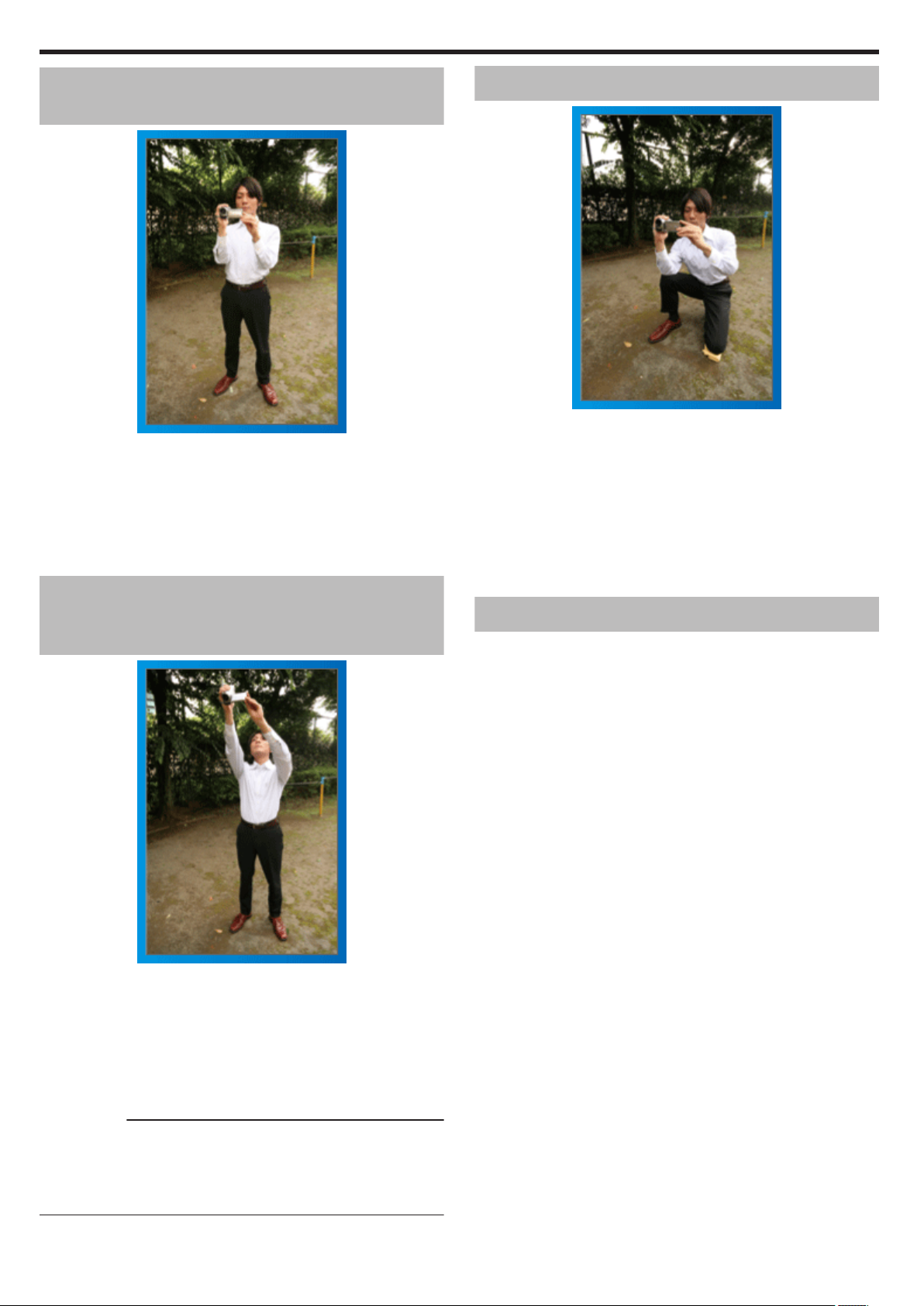
Guía para principiantes
Forma sencilla de sostener una videocámara
~ Grabación de imágenes fijas ~
Ésta es la manera estándar de filmar de pie.
Asegúrese de dominar esta técnica básica para poder lograr imágenes fijas.
o
[Introducción]
A Abra las piernas hasta el ancho de los hombros.
B Mantenga el codo del brazo derecho (el que sostiene la videocámara)
pegado al cuerpo.
C Sostenga el monitor LCD con su mano izquierda y ajuste el ángulo
según corresponda.
.
Extensión de las manos para realizar una
filmación
~ Filmación en gran ángulo ~
Filmación en cuclillas a la altura de los ojos
Filmar agachado es muy habitual cuando se realizan filmaciones de niños
pequeños.
Si filma desde la altura de los ojos del niño, puede capturar todas sus
encantadoras expresiones claramente.
o
[Introducción]
A Arrodíllese sobre su pierna izquierda mientras mantiene su pie
derecho sobre el suelo.
B Coloque el codo de su brazo derecho (el que sostiene la videocámara)
sobre su rodilla derecha.
C Sostenga el monitor LCD con su mano izquierda y ajuste el ángulo
según corresponda.
.
Panorámica
0
Consulte las instrucciones de funcionamiento que se encuentran en la
animación de la Guía detallada del usuario.
Utilice este método para filmar un amplio ángulo de visión.
o
[Introducción]
A Filme girando su cuerpo en lugar de moviendo sus brazos mientras
que sostiene la videocámara de la forma sencilla indicada
anteriormente.
B Colóquese en la dirección en la que se detendrá la rotación.
C Gire la parte superior de su cuerpo hacia la dirección en la que se
iniciará la grabación.
D Presione el botón de inicio y grabe durante 2 segundos. Luego, gire
lentamente su cuerpo hacia atrás hasta llegar al frente.
Grabe durante otros 2 segundos mientras se encuentra al frente y
presione el botón de detención
(la rotación de 90 grados debe durar unos 5 segundos, dando la
sensación de cámara lenta).
Extienda el brazo si el sujeto se encuentra detrás de una multitud de
personas.
o
[Introducción]
A Abra las piernas hasta el ancho de los hombros.
B Extienda su mano derecha y sostenga la videocámara sobre su
cabeza.
C Sostenga el monitor LCD con su mano izquierda y ajuste el ángulo
según corresponda.
.
Precaución :
0
Utilice esta forma de filmación solo como último recurso porque es difícil
lograr imágenes fijas.
0
Ajuste el gran angular tanto como sea posible porque la imagen estará
propensa a la vibración de la cámara.
0
Sea considerado. No moleste a las personas a su alrededor.
4
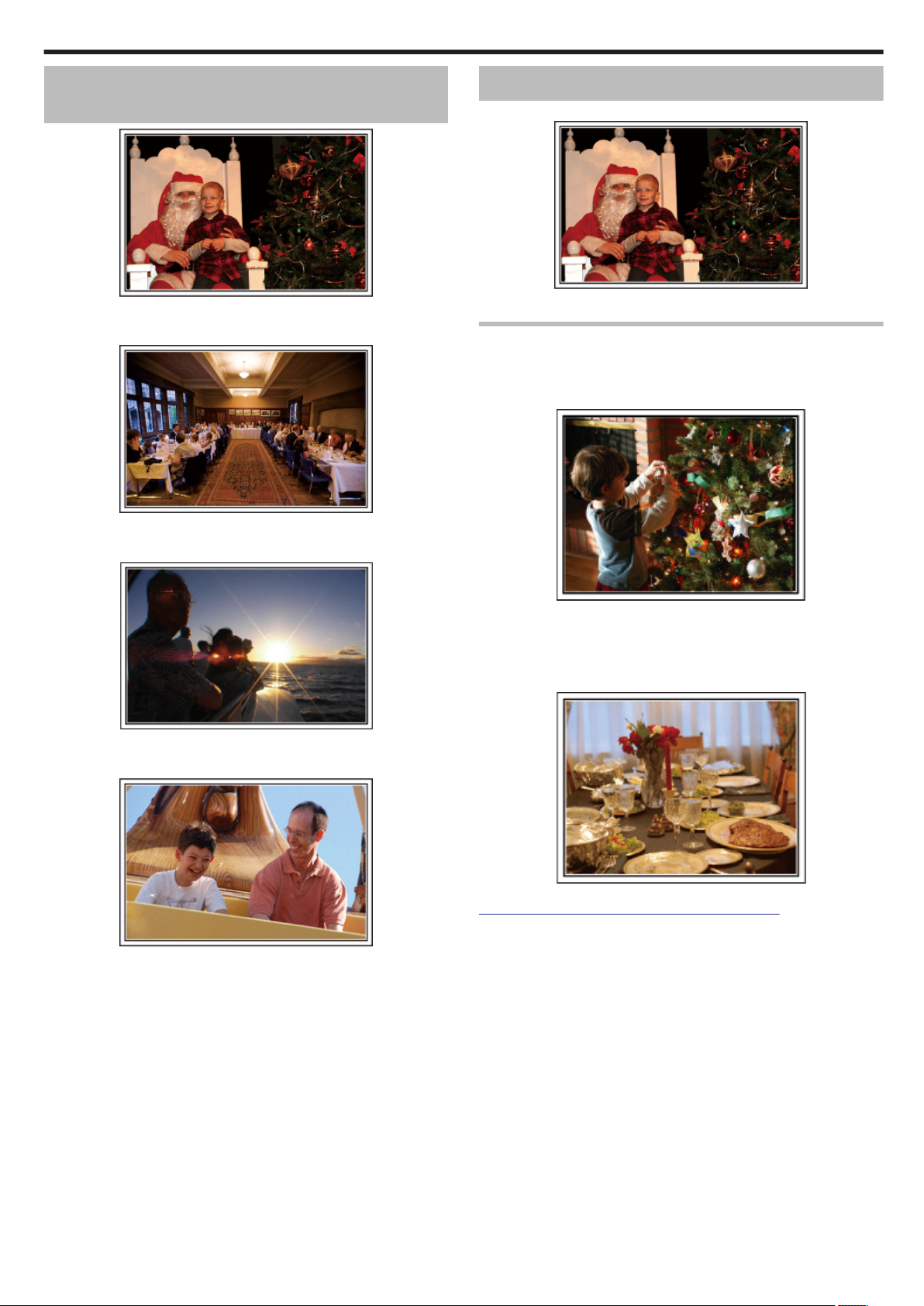
Consejos prácticos de filmación
Introducción de diversas técnicas de
filmación!
.
o
“Vacaciones/Navidad” (A p. 5)
¡Grabe la celebración de Navidad con su familia!
.
o
“Boda” (A p. 6)
¡Cree un increíble vídeo de boda para los novios!
Vacaciones/Navidad
¡Grabe la celebración de Navidad con su familia!
Photo by 101st CAB, Wings of Destiny
Decoración del árbol y preparación de la cena
La decoración del árbol y la preparación de la cena son parte del espíritu de
la Navidad. ¡Asegúrese de grabar esos felices momentos familiares!
o
Decoración del árbol
.
.
o
“Viajes” (A p. 8)
¡Capture los buenos recuerdos de todos sus viajes!
.
o
“Parque de atracciones” (A p. 10)
¡Realice tomas de las caras de felicidad de todos los miembros de la familia!
El árbol es el elemento más importante para acentuar el ambiente navideño.
.
Simplemente la escena de todos los miembros de la familia juntándose para
decorar el árbol con adornos de distintos colores transmite el sentimiento
de total felicidad.
o
Preparación de la cena
.
Photo by Manicosity
Creative Commons Attribution-No Derivative Works 3.0
Grabe las escenas mientras todos ayudan a preparar el banquete de la
noche.
Puede filmar a mamá cocinando, los niños ayudando y, por supuesto, ¡el
proceso de preparar el pastel!
5
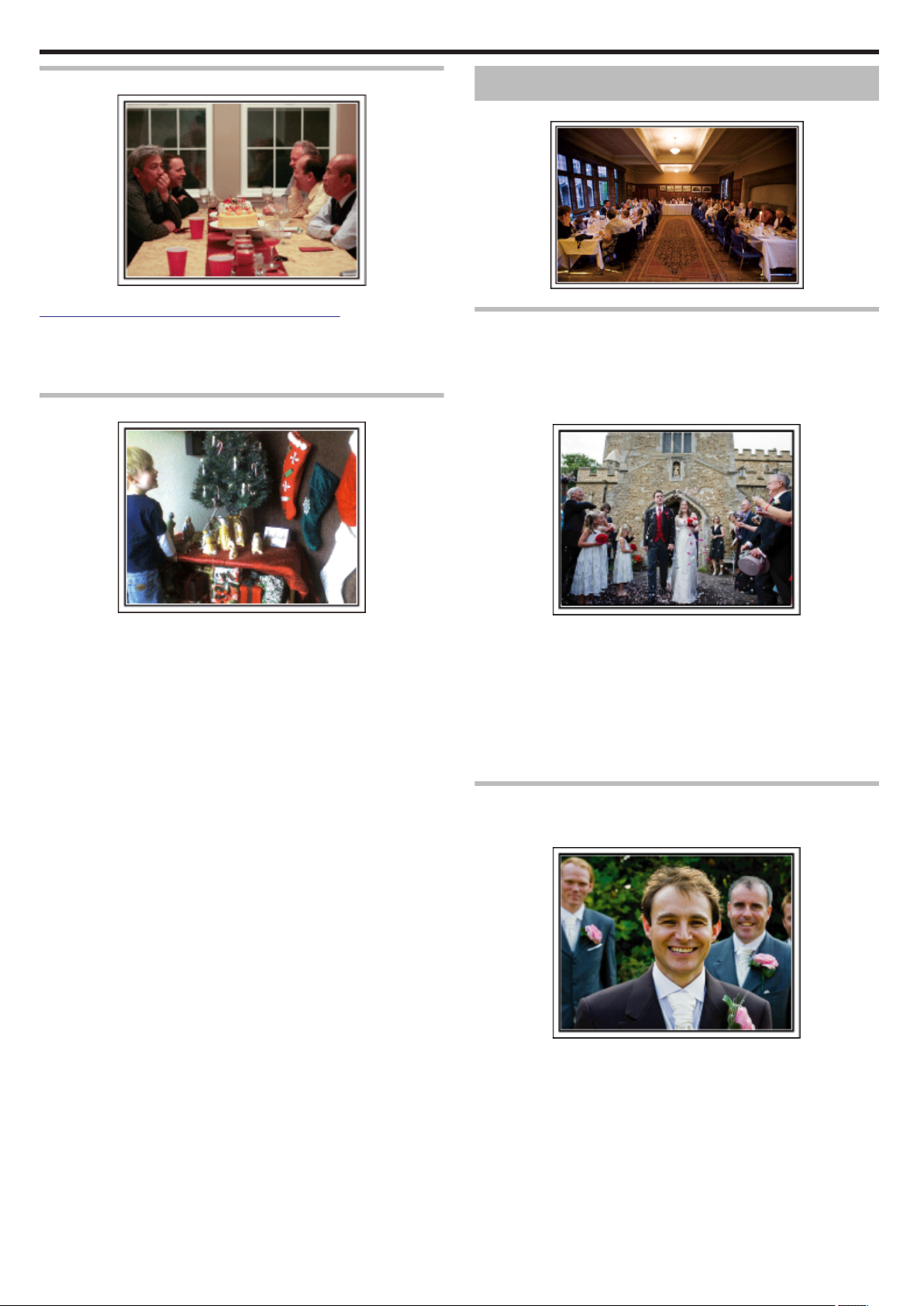
Consejos prácticos de filmación
Grabación de la fiesta de Navidad
.
Photo by InnerSpirit
Creative Commons Attribution-No Derivative Works 3.0
Después de todos los preparativos, finalmente comienza la fiesta de
Navidad. No solo tiene que grabar la escena de soplar las velas sino también
las sonrisas de la familia mientras están rodeados de buena comida. ¡O
incluso a papá que está un poco borracho por el champán!
Entrega de regalos
Boda
¡Cree un increíble vídeo de boda para los novios!
.
Planificación antes del evento
Antes del día de la recepción, es importante hablar con los novios sobre los
distintos detalles como, por ejemplo, el orden de la ceremonia y si habrá
programas de entretenimiento o cambio de vestuario. Si entiende las
preferencias de los novios, podrá realizar una filmación más adecuada.
o
El camino de entrada
Para los niños, el momento de mayor felicidad de la Navidad es recibir los
.
regalos la mañana siguiente. Su expresión de felicidad cuando encuentran
su regalo al lado de la almohada es una oportunidad de grabación que no
se puede perder. ¡Prepárese para filmar antes de que los niños se
despierten!
La parte más importante de la recepción es la entrada de los novios.
.
Averigüe la puerta por la que entrarán y el camino que realizarán desde su
entrada. Coloque el trípode en un lugar en el que pueda seguir a la pareja
utilizando el zoom sin tener que acercarse a ellos.
o
Número de veces y momentos de cambio de vestuario
Averigüe los momentos de cambios de vestuario para capturar el momento
en que los novios ingresan nuevamente.
También puede utilizar el tiempo durante el cual los novios se están
cambiando para grabar deseos de felicidad de los invitados.
Ángulo adecuado para capturar a los novios
o
Componga la imagen con el novio por delante y los
invitados por detrás
Los personajes principales de una boda son, sin duda alguna, los novios.
Grabe sus expresiones claramente durante el brindis, discurso, programas
de entretenimiento y demás escenas. Otra recomendación es capturar los
rostros de los invitados y luego hacer que la cámara haga un recorrido hasta
enfocar el novio. La composición de imágenes con todos los invitados no
es divertido así que asegúrese de prestar atención al ángulo y tamaño de la
filmación.
.
6
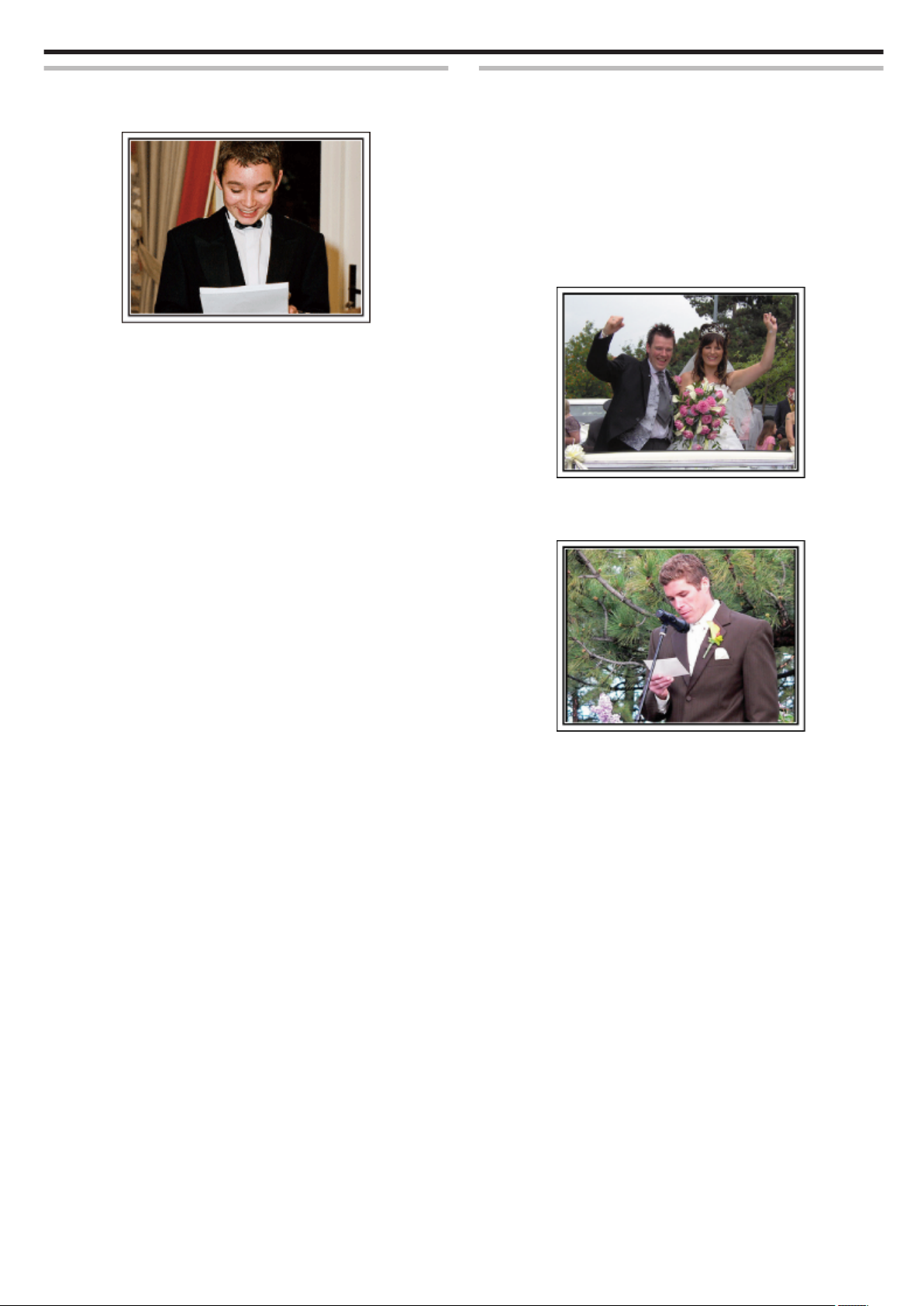
Consejos prácticos de filmación
Grabación de las expresiones y comentarios de los invitados
o
Ajuste de la toma desde la altura de los ojos hasta la altura
del pecho
Puede grabar los comentarios de los invitados diciendo: “Por favor, di
algunas palabras para los novios”. Lo puede hacer en la recepción, cuando
los novios se están cambiando, o durante los momentos de entretenimiento.
.
Funciones avanzadas con dos videocámaras
Si el vídeo se va a editar, grabe utilizando dos videocámaras para crear un
vídeo con distintas escenas. Puede intentar preguntándole a un amigo que
tenga una videocámara. Coloque la videocámara prestada en un trípode
para realizar tomas en primer plano de los novios. De esta manera, la otra
videocámara se puede desplazar para grabar otras escenas, permitiendo
la realización de un vídeo interesante con cambio de escenas para la edición
y compilación. Como hoy en día la mayoría de las personas tienen, al menos,
una cámara digital, incluso si no puede conseguir una videocámara extra,
la adición de imágenes fijas en distintos puntos del vídeo es también una
buena forma de añadir variedad. ¡Inténtelo!
o
<Videocámara 1>
Primer plano de los novios todo el tiempo
.
o
<Videocámara 2>
Grabación de los mensajes de felicitaciones de los amigos
al mismo tiempo
.
7
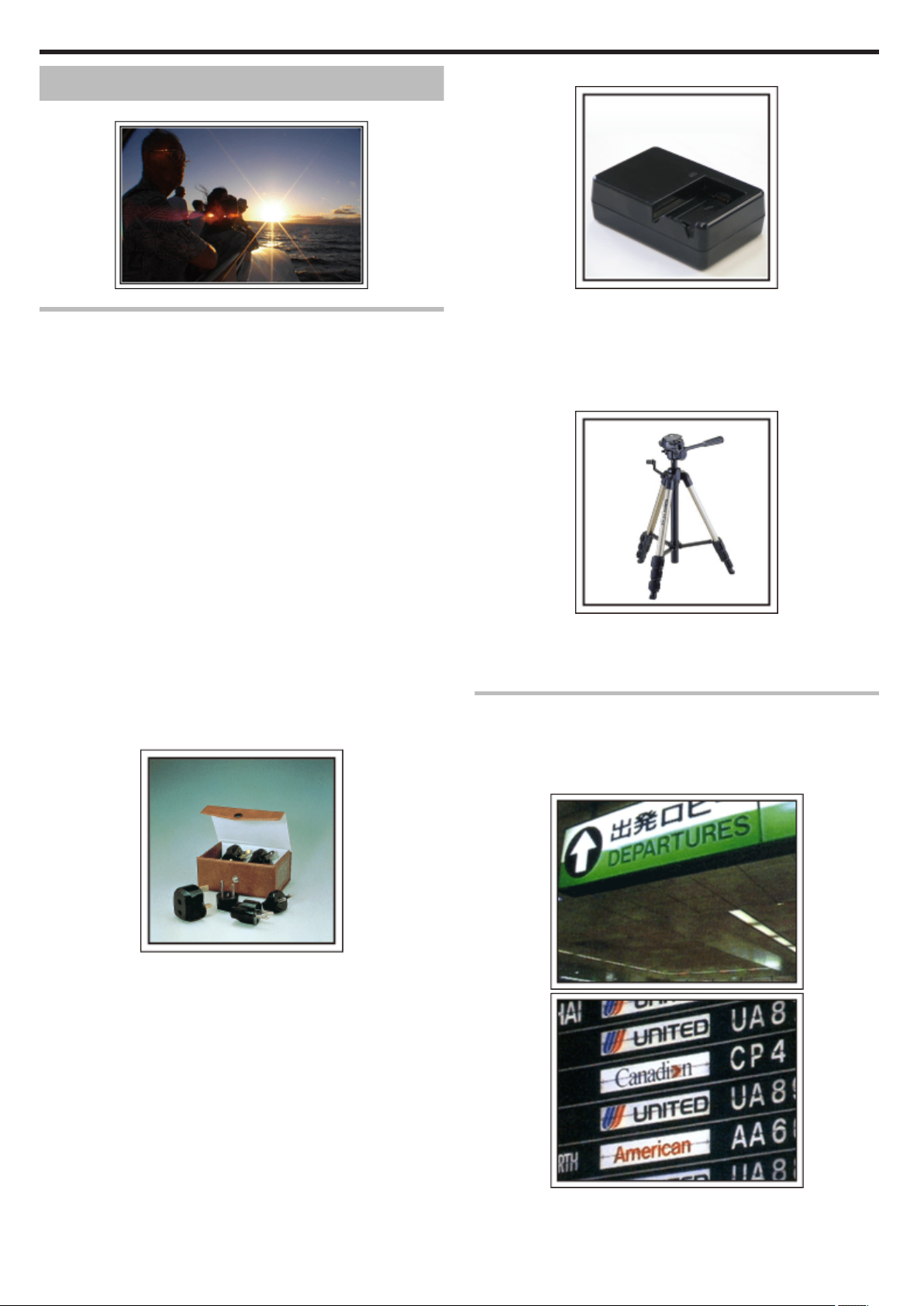
Consejos prácticos de filmación
Viajes
¡Capture los buenos recuerdos de todos sus viajes!
o
Cargador de batería
.
Equipamiento necesario
Los elementos necesarios para un viaje dependen del propósito del viaje y
del destino. Para viajes al extranjero, tiene que pensar lo que debe llevar
según las condiciones locales. A continuación encontrará algunas
sugerencias a tener en cuenta.
o
Videocámara
Piense en la cantidad de horas que filma habitualmente en un día.
Asegúrese de preparar suficientes medios de grabación para viajes al
extranjero de mucho tiempo.
Si utiliza tarjetas SD para la grabación, prepare un número suficiente de
tarjetas, incluyendo algunas como copias de seguridad.
o
Baterías
Prepare una batería para tres veces el tiempo de grabación planificado por
día. Por ejemplo, si planea grabar 2 horas por día, prepare una batería con
capacidad para 6 horas (tiempo de grabación real).
Para un viaje de un día, puede preparar una batería con poca capacidad.
Sin embargo, para un viaje largo, prepare varias baterías con mucha
capacidad.
o
Adaptador de CA
El adaptador de CA de JVC es compatible con voltajes de 110 V a 240 V.
Por lo tanto, se puede utilizar en cualquier punto del mundo.
Lleve el adaptador cuando realice viajes de larga duración. Cargue las
baterías mientras duerme para que, al día siguiente, pueda grabar con la
carga completa de la batería.
o
Adaptador para la clavija de alimentación
La grabación no se puede realizar si se conecta un adaptador de CA a la
.
videocámara para cargar la batería.
Puede llevar un cargador de batería adicional para cargar las baterías si
planea usar la videocámara para grabar durante la noche. También puede
cargar varias baterías si utiliza el cargador de la batería y la videocámara al
mismo tiempo.
o
Trípode
.
El trípode es un elemento fundamental para tomar imágenes fijas.
Seleccione el trípode adecuado según su propósito y el tipo de viaje. Por
ejemplo, elija un trípode compacto para utilizar sobre una mesa o uno que
sea de al menos 1 metro de altura.
Grabación del momento de alegría antes de la salida
Es posible que sea un poco brusco iniciar su vídeo de viaje en el destino de
repente. Grabe también los preparativos anteriores a la salida si es un viaje
en familia. O el momento en el que todos se reúnen en un punto de encuentro
si es un viaje con amigos. Para viajes al extranjero, es muy útil realizar tomas
de los carteles y avisos de su vuelo como referencia futura.
La forma de la clavija de alimentación varía según el país. Asegúrese de
.
comprobar la forma de la clavija de alimentación con anterioridad y llevar el
adaptador adecuado.
“Cargar la batería en el extranjero” (A p. 24)
8
.
.
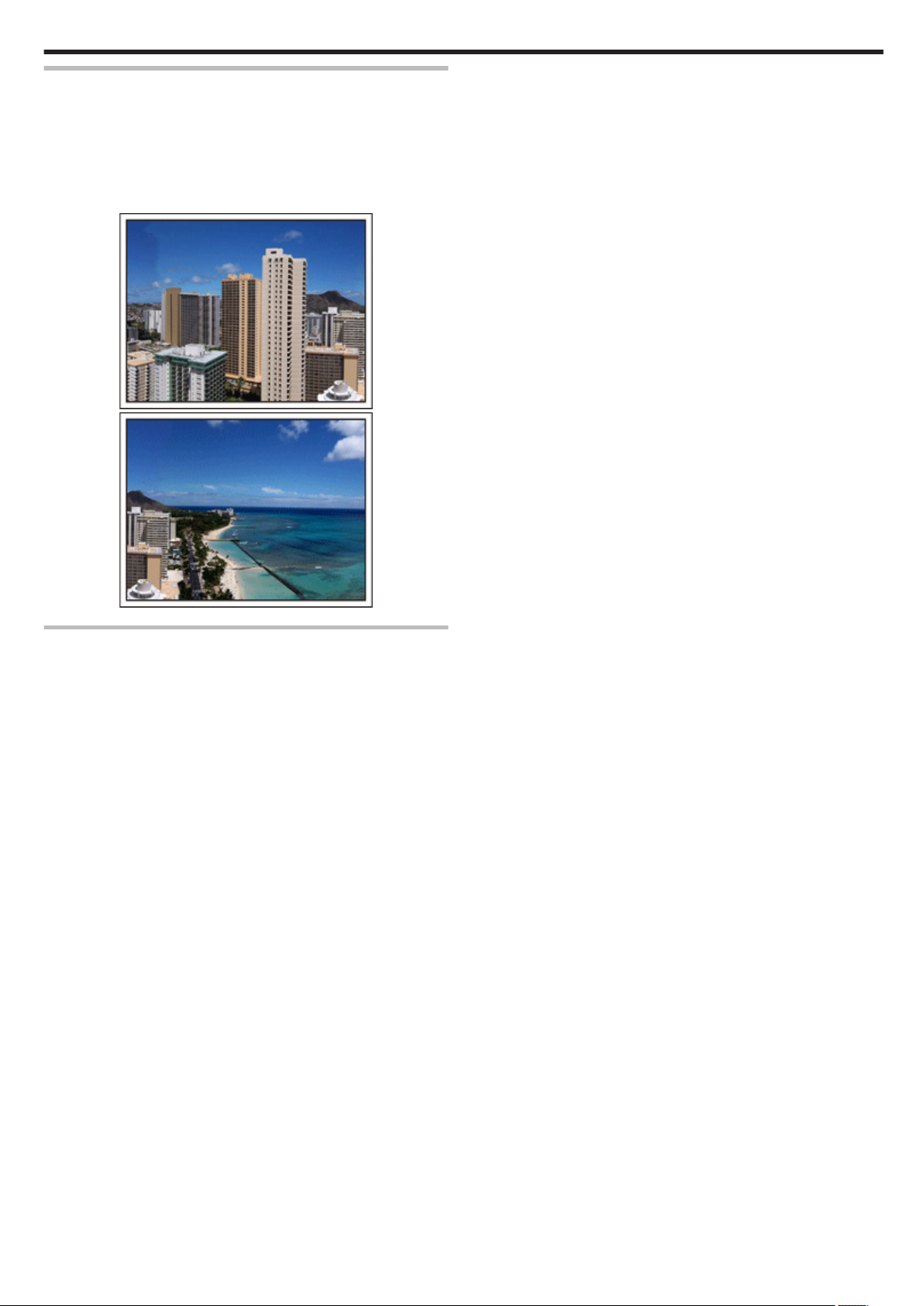
Uso de la toma de recorrido de los lugares de interés
Los puntos turísticos con paisajes hermosos o sitios históricos son lugares
que seguramente querrá grabar. Para capturar la magnificencia de una
escena que no encaja en un único cuadro, intente la técnica de la
panorámica. Consulte los “Consejos de filmación” en la “Guía para
principiantes” que se encuentra en este sitio web para saber cómo utilizar
la panorámica de forma eficaz. Además, es posible que también quiera
realizar una toma de los carteles o monumentos que se encuentran en los
puntos turísticos.
.
Consejos prácticos de filmación
.
Imagen de que todos la están pasando bien
Cuando realice un vídeo, es bastante aburrido filmar solo el paisaje o sitios
históricos. Hable de lo que siente mientras realiza la grabación de ese
paisaje impresionante para que sea una escena interesante para ver
después.
9
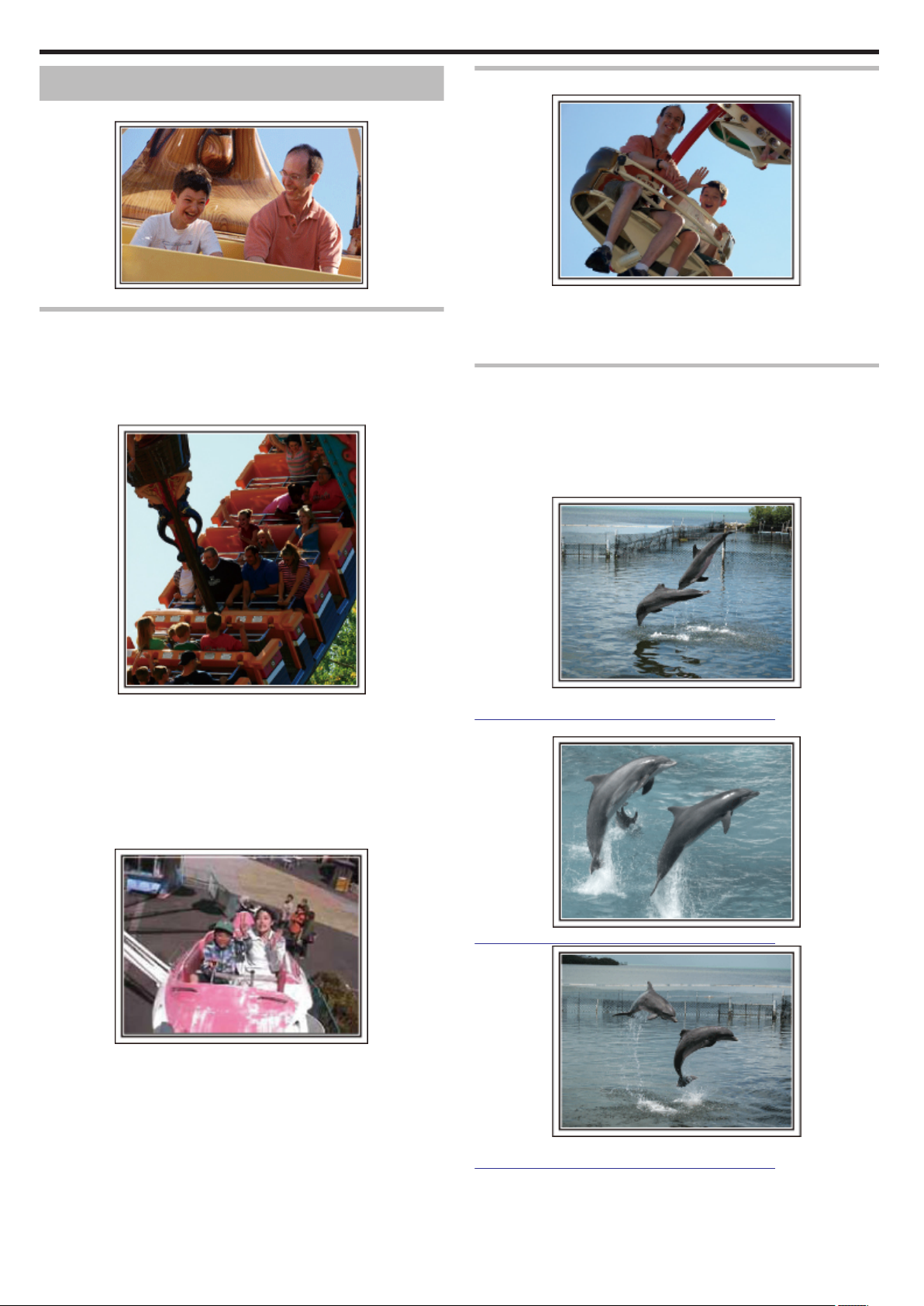
Consejos prácticos de filmación
Parque de atracciones
¡Realice tomas de las caras de felicidad de todos los miembros de la familia!
.
Toma de vídeos o imágenes fijas según la atracción
Puede seleccionar grabar vídeos todo el tiempo. Sin embargo, es posible
que también desee tomar imágenes fijas.
La siguiente sección explica los paisajes adecuados para grabar vídeos o
tomar imágenes fijas.
o
Paisajes adecuados para grabar vídeos
Inducción de respuestas
.
Los vídeos sin saludos o risas no solo son aburridos cuando los ve con
posterioridad sino que también hacen que la función de grabación de sonido
sean una pérdida de tiempo. Cuando realiza una grabación, provoque
reacciones saludando con las manos o gritando: “¿Es divertido?”, etc.
Captura del mejor momento en un vídeo como imagen fija
Las tomas con los ojos cerrados se hacen, con frecuencia, accidentalmente.
Para reducir estos errores, utilice la función de captura de imágenes fijas a
partir de vídeos. Ya que los vídeos son realmente grabaciones continuas de
50 imágenes fijas en un minuto, el uso de esta función permite seleccionar
el mejor momento y guardarlo como imagen fija.
“Captura de una imagen fija del vídeo durante su reproducción”
(A p. 90)
Los paisajes con cambios en el movimiento del cuerpo son adecuados para
.
grabar vídeos.
Incluyen las situaciones en las que hay cambios rápidos de expresiones
faciales o voces de sorpresa y felicidad.
* Algunos parques de diversiones no permiten que los pasajeros realicen
grabaciones. Asegúrese de comprobar esta prohibición con anterioridad.
[Ejemplos]
0
Carrusel, kart, taza de café, etc.
o
Paisajes adecuados para tomar imágenes fijas (fotos)
.
Los paisajes con poco movimiento del individuo son los adecuados para
tomar imágenes fijas.
Intente tomar las imágenes fijas desde un ángulo tal que se pueda ver el
paisaje claramente.
[Ejemplos]
0
Carrusel, rueda de la fortuna, paseos en bicicleta, etc.
Photo by just that good guy jim
.
Creative Commons Attribution-No Derivative Works 3.0
Reproducción de vídeo en progreso
.
Creative Commons Attribution-No Derivative Works 3.0
.
Photo by just that good guy jim
Creative Commons Attribution-No Derivative Works 3.0
Reproducción de vídeo en progreso
10
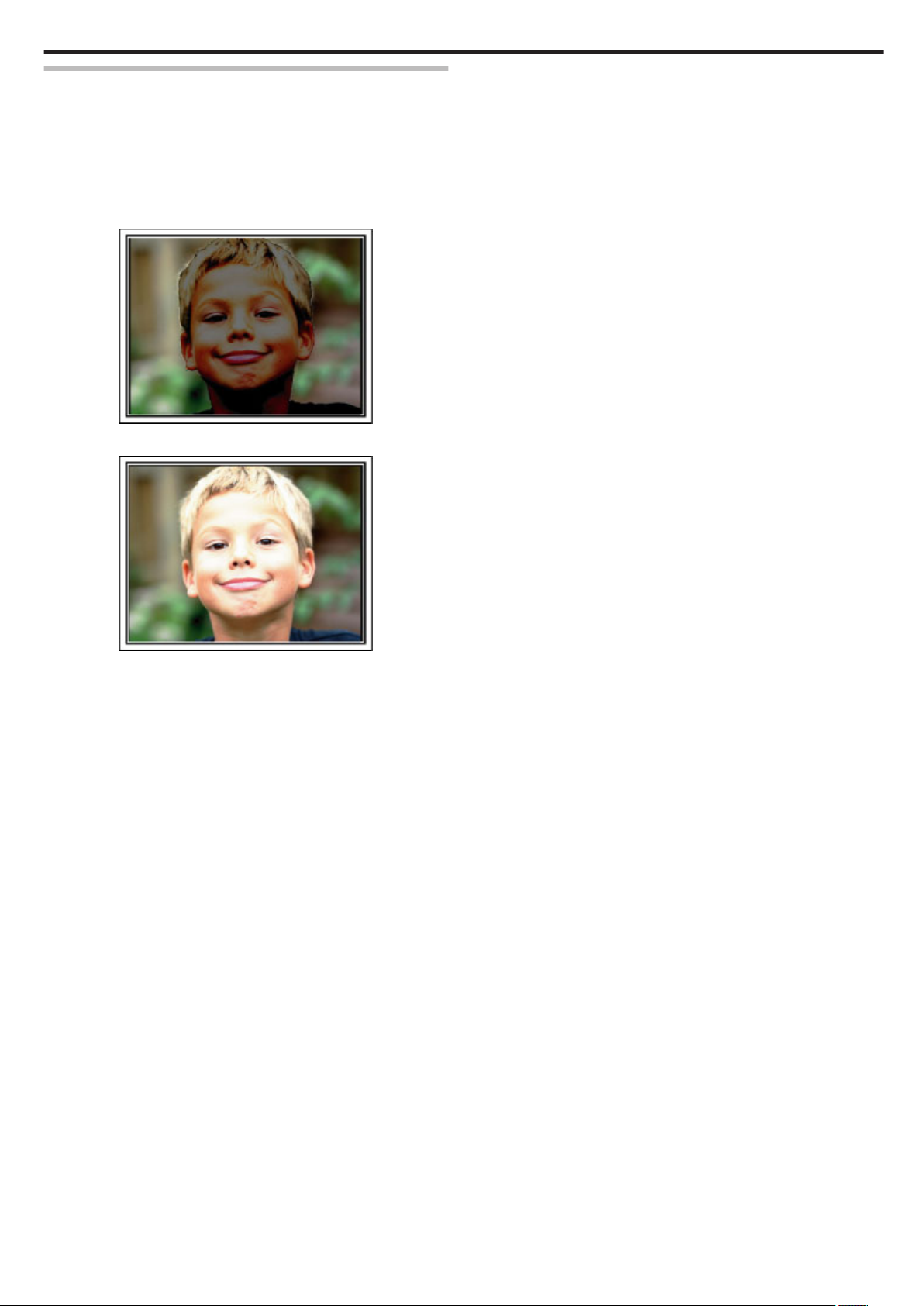
Funciones avanzadas con la compensación de contraluz
Cuando el rostro del sujeto se encuentra en contraluz o cuando la expresión
no puede verse con claridad, la función Auto Inteligente de esta unidad
aumenta automáticamente el brillo de la grabación. Si el modo Auto
Inteligente no funciona según lo previsto, o si la corrección de brillo no es
suficiente, puede aumentar el brillo utilizando compensación de contraluz
en el modo Manual.
“Ajuste de detalles” (A p. 40)
o
<Sin compensación de contraluz>
.
o
<Con compensación de contraluz>
Consejos prácticos de filmación
.
11
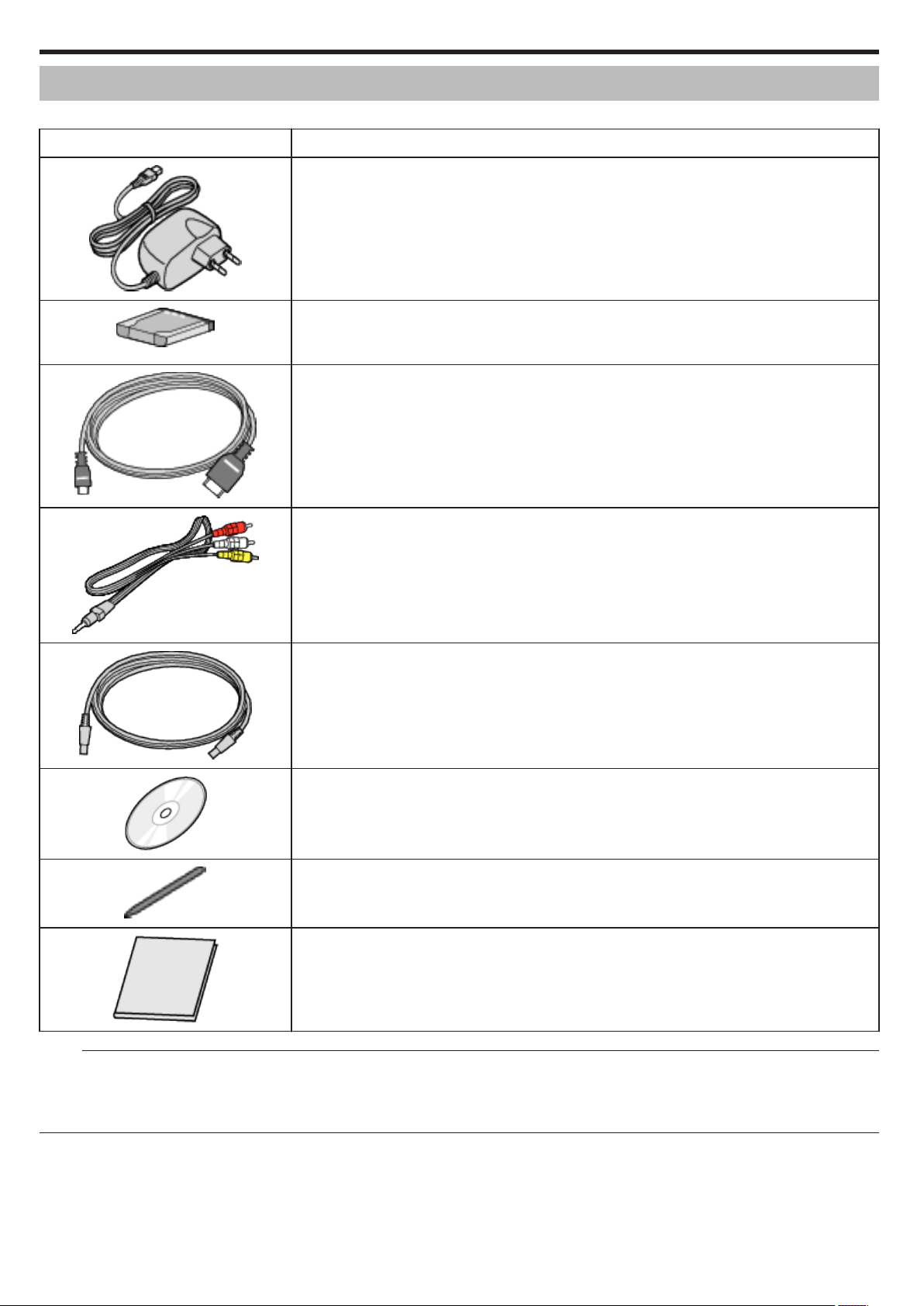
Introducción
Verificar los accesorios
Si faltara algún accesorio o si los accesorios son defectuosos, consulte al distribuidor JVC o al centro de servicios JVC más cercano.
Ilustración Descripción
Adaptador de CA
AP-V30E
0
Se conecta a esta unidad para cargar la batería.
También se puede utilizar cuando se realizan grabaciones o reproducciones de vídeos en interiores.
.
Baterías
.
BN-VG212U
0
Se conecta a esta unidad para suministrar energía.
Mini cable HDMI
(GZ-VX815)
0
Conecta esta unidad a un televisor para reproducir las imágenes grabadas en el televisor en una mejor
calidad.
.
Cable de AV
QAM1322-001
0
Conecta esta unidad a un televisor para reproducir las imágenes grabadas en el televisor.
0
Consulte con su centro de servicios JVC más cercano si necesita comprar el cable AV.
.
Cable USB
(Tipo A - Tipo B Mini)
0
Conecta esta unidad a una computadora.
.
CD-ROM
0
Para instalar el software proporcionado en una computadora.
.
Lápiz
0
Utilícelo para funciones en la pantalla táctil.
.
Guía básica del usuario
0
Léala y guárdela en un sitio seguro para tenerla disponible cada vez que sea necesario.
.
Nota :
0
Las tarjetas SD se venden por separado.
“Tipos de tarjetas SD utilizables” (A p. 15)
0
Cuando utilice el adaptador de CA en el extranjero, prepare un enchufe conversor disponible comercialmente para el país o la región que visitará.
“Cargar la batería en el extranjero” (A p. 24)
12
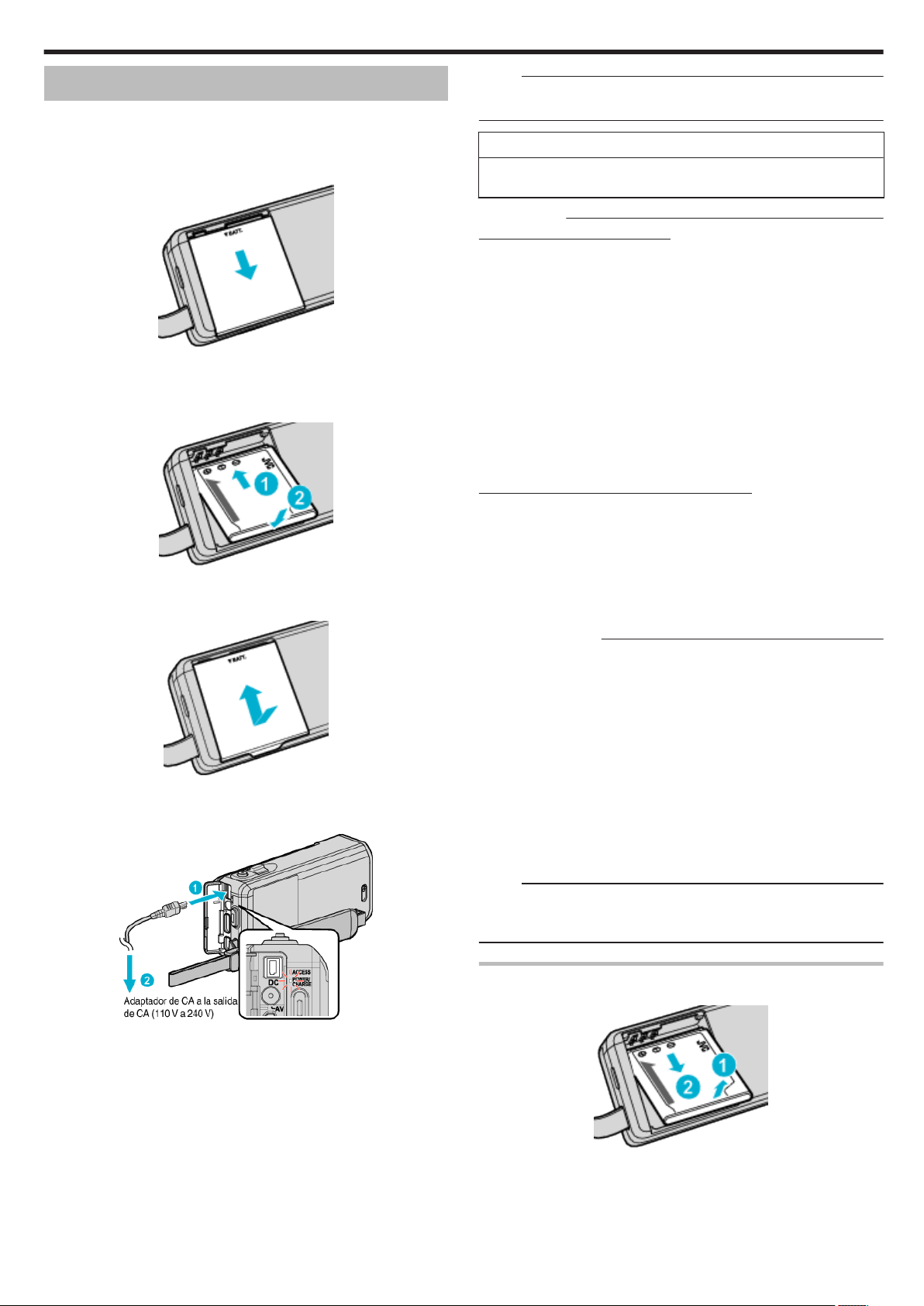
Introducción
Cargar la batería
Cargue la batería inmediatamente después de su compra y cuando la carga
restante sea baja.
La cámara se suministra con la batería descargada.
1
Abra la cubierta de la batería.
.
0
Abra la cubierta de la batería en dirección a la flecha mientras la
presiona con los dedos.
2
Sujete la batería.
.
0
Alinee el terminal de la batería con esta unidad.
3
Cierre la cubierta de la batería.
Nota :
0
Para conectar cualquier otra batería que no sea la provista, abra la
cubierta de la tarjeta SD antes de conectar.
Advertencia
0
Asegúrese de no introducir la batería en la dirección equivocada.
Es posible que dañe la unidad y la batería.
Precaución :
Asegúrese de utilizar baterías JVC.
0
Si utiliza alguna otra batería que no sea JVC, no se pueden garantizar la
seguridad ni el rendimiento del producto.
0
Tiempo de carga: Aprox. 3 h 30 m (utilizando la batería suministrada)
0
El tiempo de carga aplica cuando la unidad se utiliza a 25°C. Si se carga
la batería en un rango de temperatura ambiente que no se encuentre entre
10°C y 35°C, la carga puede tardar más tiempo en realizarse o puede que
no se inicie.
La luz de CARGA titila 2 veces en un ciclo lento para notificar que la carga
de la batería no se inicia. Asimismo, tenga en cuenta que el tiempo de
grabación y reproducción también se puede acortar en determinadas
condiciones de uso como por ejemplo a temperaturas bajas.
0
En caso de desperfectos (sobrevoltaje, etc.), o si se intenta utilizar otra
batería que no sea la fabricada por JVC para cargar la batería, la carga
se detendrá. En estos casos, la luz de CHARGE titila rápido para dar
aviso.
Asegúrese de utilizar el adaptador de CA provisto.
0
Si utiliza otro adaptador de CA que no sea el adaptador de CA
suministrado, podrían ocurrir desperfectos.
0
Usted puede grabar o reproducir vídeos mientras el adaptador de CA está
conectado. (No se puede cargar la batería durante la grabación o
reproducción.)
Retire la batería cuando la unidad se utilizará por un largo período de
tiempo. El rendimiento de la batería puede verse afectado si se mantiene
conectada a la unidad.
.
4
Conecte el adaptador de CA al conector de CC y encienda la
alimentación.
.
0
La luz indicadora de carga destella cuando la carga está en curso.
Y se apaga cuando la carga ha finalizado.
Baterías recargables:
0
Si utiliza una batería en un entorno de baja temperatura (10°C o menos),
el tiempo de funcionamiento se puede acortar o puede que la cámara no
funcione correctamente. Si utiliza esta unidad en exteriores en invierno,
mantenga la batería tibia guardándola, por ejemplo, en el bolsillo antes
de colocarla en la cámara. (Manténgala alejada del contacto directo con
una batería tibia).
0
No exponga la batería a calor excesivo, como por ejemplo la luz solar
directa o un fuego.
0
Después de quitar la batería, almacénela en un lugar seco entre 15°C y
25°C.
0
Mantenga un 30 % del nivel de batería (X) si las baterías no serán
utilizadas por largo tiempo. Asimismo, cárguelas por completo y luego
descárguelas por completo cada 6 meses; luego continúe guardándolas
con un nivel de batería de 30 % (X).
Nota :
0
Puede conectar esta unidad al adaptador de CA para grabar durante
muchas horas en interiores.
(La carga de la batería se inicia cuando se cierra el monitor LCD).
Extracción de la batería
Para extraer la batería, realice los pasos anteriores en orden inverso.
.
0
Si resulta difícil retirar la batería, abra la cubierta de la tarjeta SD en la
base.
13
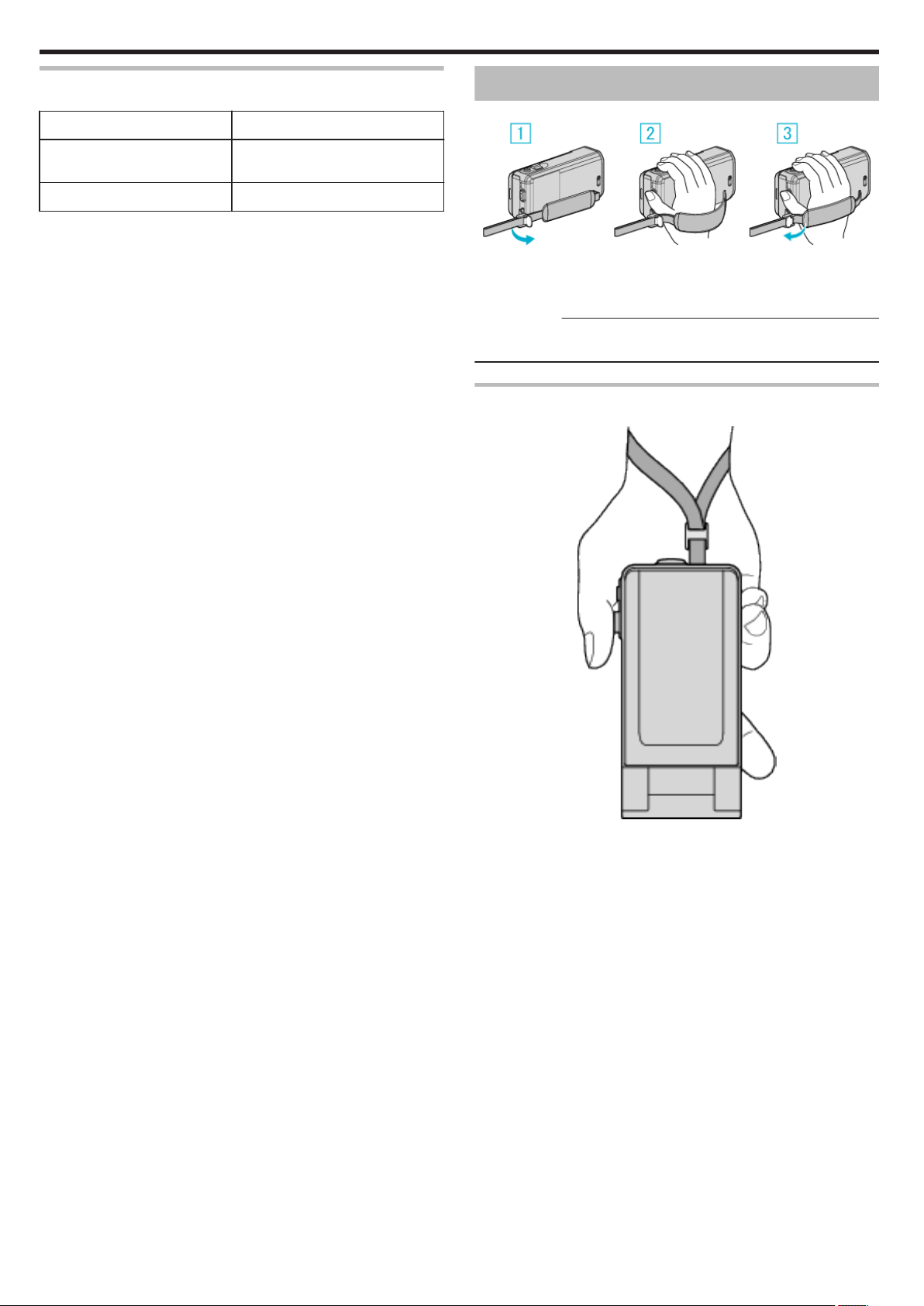
Introducción
Tiempo aproximado de carga de la batería (Utilizando un
adaptador de CA)
Baterías Tiempo de carga
BN-VG212U
(Proporcionado)
BN-VG226U 5 h 30 m
0
Cuando termina la vida útil de la batería, el tiempo de grabación se reduce
aunque las baterías estén completamente cargadas.
(reemplace las baterías).
* El tiempo de carga aplica cuando la unidad se utiliza a 25°C. Si se carga
la batería en un rango de temperatura ambiente que no se encuentre entre
10°C y 35°C, la carga puede tardar más tiempo en realizarse o puede que
no se inicie. El tiempo de grabación y reproducción también se puede
acortar en determinadas condiciones de uso como por ejemplo a
temperaturas bajas.
“Tiempo aproximado de grabación (con batería)” (A p. 67)
3 h 30 m
Ajuste de la correa de mano
.
A Abra la palanca en la traba de la correa
B Regule la longitud de la correa
C Cierre la palanca
Precaución :
0
Asegúrese de ajustar la correa de mano correctamente.
Si la correa está suelta, esta unidad se puede caer y dañarse.
Utilizar la correa de muñeca
Regule la longitud de la correa y ajústela en su muñeca.
.
14
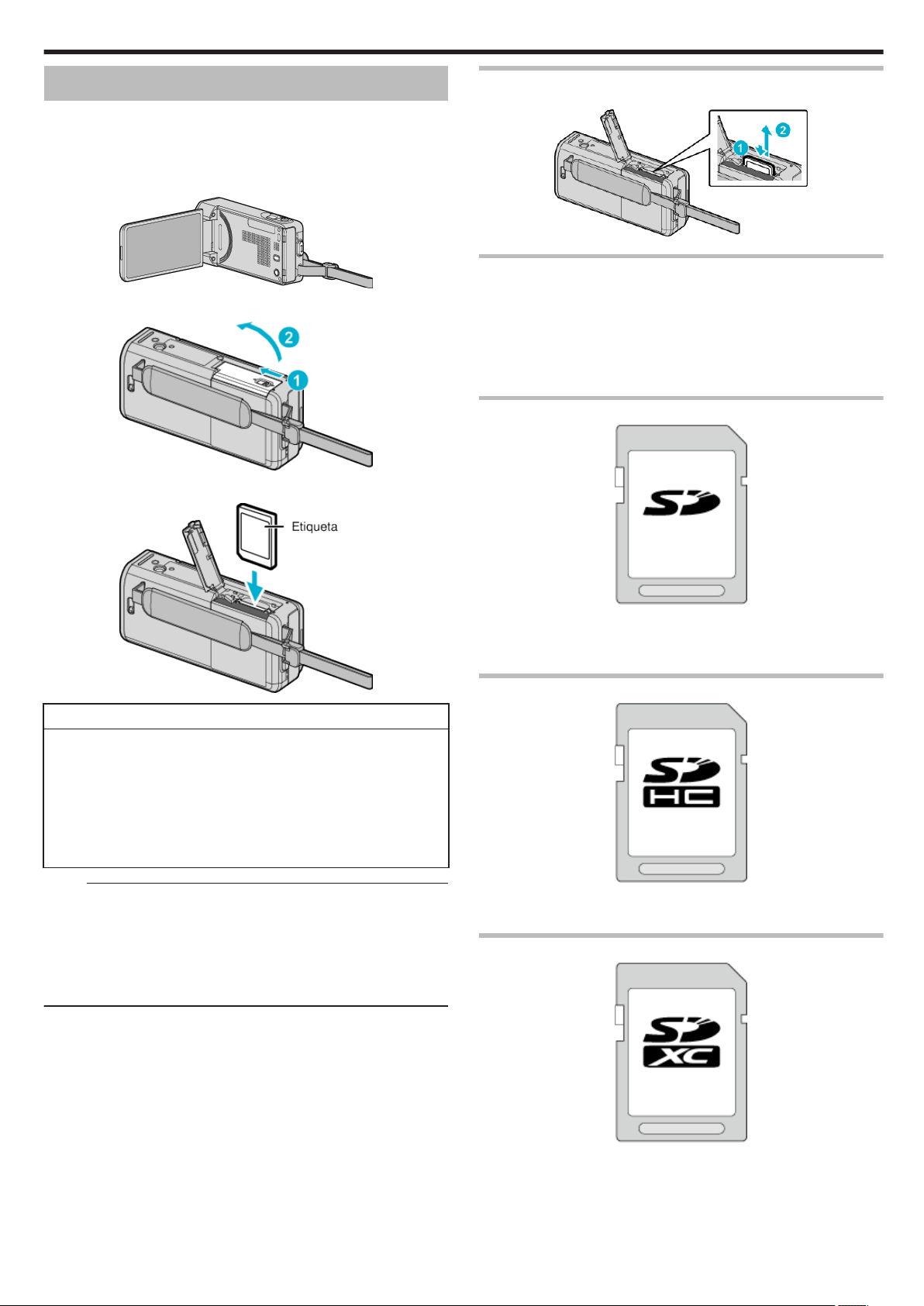
Introducción
Insertar una tarjeta SD
Introduzca una tarjeta SD comercialmente disponible antes de iniciar la
grabación.
“Tipos de tarjetas SD utilizables” (A p. 15)
“Tiempo estimado de grabación de vídeo” (A p. 67)
1
Cierre el monitor LCD.
.
2
Abra la cubierta de la tarjeta SD.
.
3
Introduzca una tarjeta SD.
Extracción de la tarjeta
Presione la tarjeta SD hacia adentro y luego retírela hacia arriba.
.
Tipos de tarjetas SD utilizables
Las siguientes tarjetas SD se pueden utilizar en esta unidad.
Se confirman las operaciones de las tarjetas SD de los siguientes
fabricantes.
0
Panasonic
0
TOSHIBA
0
SanDisk
Tarjeta SD
.
Advertencia
0
Asegúrese de no introducir la tarjeta SD en la dirección equivocada.
Es posible que dañe la unidad y la tarjeta SD.
0
Apague la alimentación de esta unidad antes de introducir o extraer una
tarjeta SD.
0
No toque el área de contacto metálica cuando introduzca la tarjeta SD.
0
No se garantiza que esta unidad funcione con todas las tarjetas SD.
Algunas tarjetas SD podrían no funcionar debido a cambios de
especificación, etc.
Nota :
0
Tanto los vídeos como las imágenes fijas pueden grabarse en la misma
tarjeta SD. Se recomienda confirmar la operación de vídeo de la tarjeta
SD antes de utilizarla.
0
Para utilizar tarjetas SD que se han utilizado en otros dispositivos, es
necesario formatear (inicializar) la tarjeta SD con “FORMATEAR
TARJETA SD” de los ajustes de medios.
“ FORMATEAR TARJETA SD ” (A p. 239)
.
0
Esta unidad es compatible con tarjetas SD de 256 MB a 2 GB.
0
Utilice una tarjeta SD compatible clase 4 o superior (2 GB) para la
grabación de vídeo.
Tarjeta SDHC
.
0
Utilice una tarjeta SDHC compatible clase 4 o superior (4 GB a 32 GB)
para la grabación de vídeo.
Tarjeta SDXC
.
0
Utilice una tarjeta SDXC compatible Clase 4 o superior (Máx. 128 GB)
para la grabación de vídeo.
15
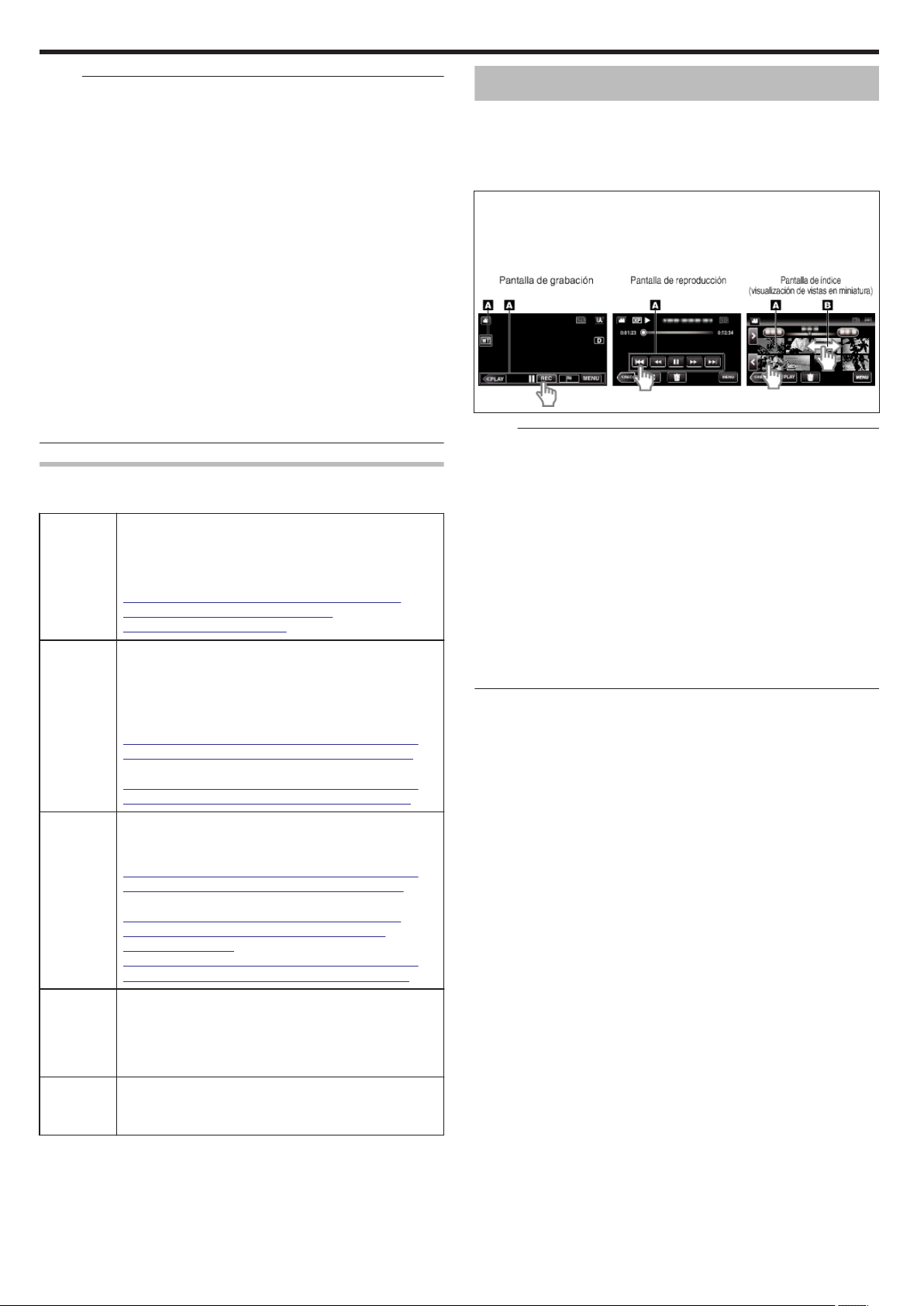
Introducción
Nota :
0
El uso de otras tarjetas SD (incluyendo las tarjetas SDHC/SDXC) que no
sean las indicadas anteriormente puede provocar una falla en la
grabación o la pérdida de datos.
0
No se garantiza que esta unidad funcione con todas las tarjetas SD.
Algunas tarjetas SD podrían no funcionar debido a cambios de
especificación, etc.
0
Para grabar vídeos con “CALIDAD DE VÍDEO” configurado en “UXP”, se
recomienda usar tarjetas SDHC/SDXC compatibles con Clase 6 o
superior.
0
Para seleccionar “iFrame” en el formato de grabación de vídeo, utilice una
tarjeta compatible con SDHC/SDXC Clase 6 o superior.
0
La clase 4 y la clase 6 cuentan con la garantía de tener una velocidad de
transferencia mínima de 4 MB por segundo y 6 MB por segundo
respectivamente durante la lectura o escritura de datos.
0
También puede utilizar una tarjeta SDHC/SDXC compatible con Clase 10.
0
Tanto los vídeos como las imágenes fijas pueden grabarse en la misma
tarjeta SD. Se recomienda confirmar la operación de vídeo de la tarjeta
SD antes de utilizarla.
0
Para proteger los datos, no toque las terminales de la tarjeta SD.
0
Las tarjetas UHS-I SDHC/SDXC pueden utilizarse de la misma manera
que las tarjetas estándar SDHC/SDXC.
La tarjeta UHS Speed Class no es compatible.
Cuando su computadora no puede reconocer la tarjeta SDXC.
Confirme y actualice el sistema operativo de su computadora.
Windows
XP
Windows
Vista
0
Asegúrese de que la versión del sistema operativo sea
SP2 o superior.
0
Descargue e instale el programa de actualización
(KB955704) desde el siguiente URL.
http://www.microsoft.com/downloads/details.aspx?
FamilyID=1cbe3906-ddd1-4ca2-b727c2dff5e30f61&displaylang=en
0
Asegúrese de que la versión del sistema operativo sea
SP1 o superior.
0
Descargue e instale el programa de actualización
(KB975823) desde el siguiente URL.
Versión 32 bit
http://www.microsoft.com/downloads/en/details.aspx?
FamilyID=2d1abe01-0942-4f8a-abb2-2ad529de00a1
Versión 64 bit
http://www.microsoft.com/downloads/en/details.aspx?
FamilyID=7d54c53f-017c-4ea5-ae08-34c3452ba315
Utilizar la pantalla táctil
Los botones de funcionamiento de los íconos, las vistas en miniatura y las
opciones de menú aparecen en la pantalla táctil según el modo que se esté
utilizando.
0
Existen dos maneras de operar la pantalla táctil: “pulsar” y “arrastrar”. A
continuación encontrará algunos ejemplos.
A Pulse el botón (ícono) o la vista en miniatura (archivo) que aparece en
la pantalla táctil para realizar la selección.
B Arrastre las vistas en miniatura en la pantalla táctil para buscar el archivo
deseado.
Nota :
0
La pantalla táctil de esta unidad es sensible a la presión. Cuando la
pantalla táctil no responda en forma correcta, aplique apenas un poco
más de fuerza con la punta de los dedos o con el lápiz.
0
Pulse los botones (íconos) en la pantalla táctil con precisión. Es posible
que los botones no respondan si no se los pulsa en el área correcta.
0
No presione ni friccione con demasiada fuerza.
0
No opere la pantalla táctil utilizando un objeto de punta filosa.
0
Presionar en dos o más lugares al mismo tiempo puede causar mal
funcionamiento.
0
Realice un “AJUSTE PANT. TÁCTIL” si el área de reacción de la pantalla
no se encuentra alineada con el área de pulsación. (Realice el ajuste
pulsando ligeramente con el lápiz. No presione con un objeto de punta
filosa y no presione con fuerza.)
“Ajustar el panel táctil” (A p. 17)
0
Se recomienda utilizar el lápiz para obtener un efecto de letra manuscrita.
.
Windows7Descargue e instale el programa de actualización
Mac OS X
10,4 Tiger /
Mac OS X
10,5
Leopard
Mac OS X
10,6 Snow
Leopard
(KB976422) desde el siguiente URL.
Versión 32 bit
http://www.microsoft.com/downloads/en/details.aspx?
FamilyID=3ee91fc2-a9bc-4ee1-aca3-2a9aff5915ea
Versión 64 bit
http://www.microsoft.com/downloads/details.aspx?
displaylang=ja&FamilyID=73f766dd-7127-4445b860-47084587155f
http://www.microsoft.com/downloads/en/details.aspx?
FamilyID=73f766dd-7127-4445-b860-47084587155f
No compatible.
Actualice la versión del sistema operativo a 10.6.5 o
superior.
16
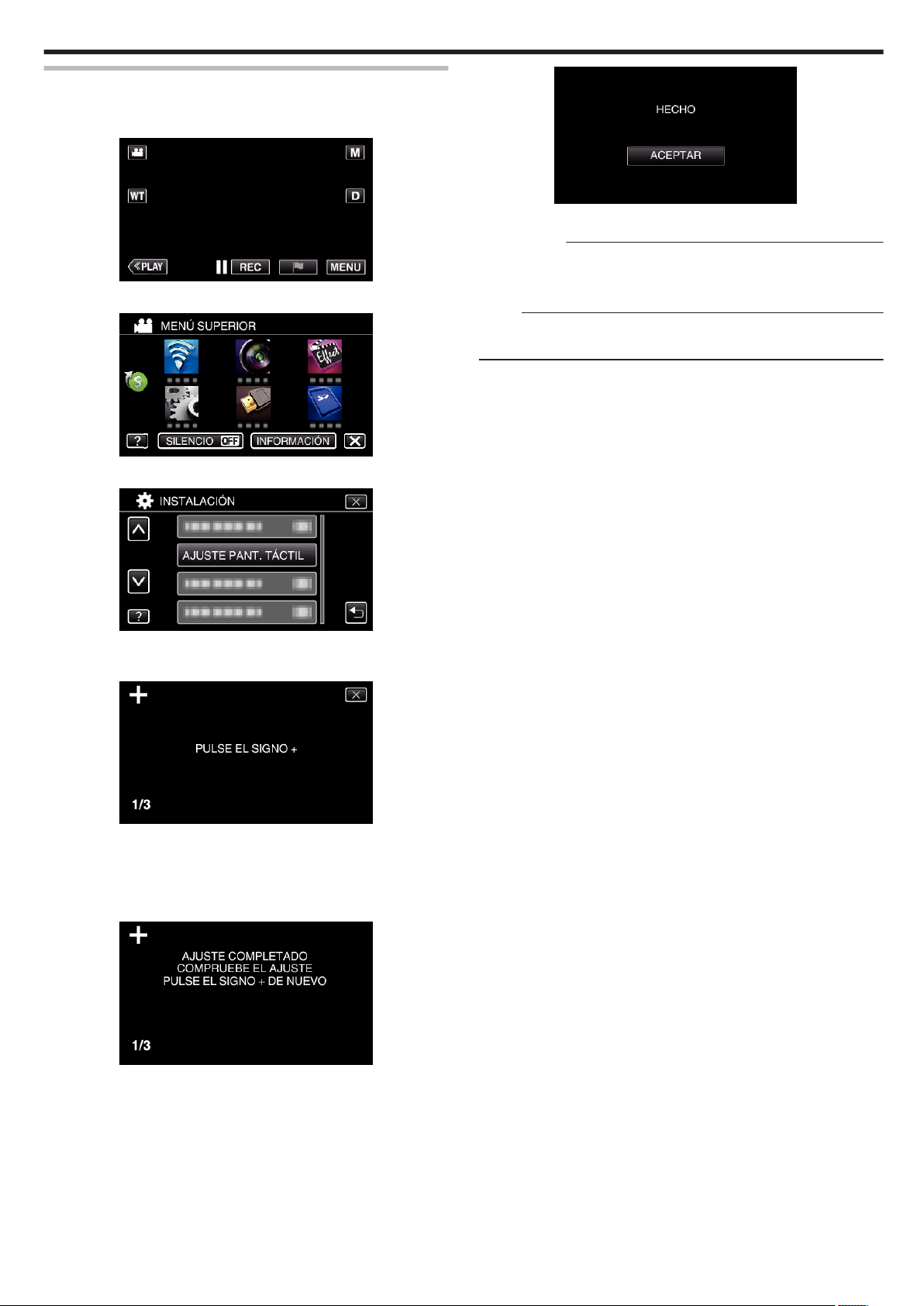
Ajustar el panel táctil
Ajusta la posición de respuesta de los botones en la pantalla táctil.
1
Pulse “MENU”.
.
2
Pulse “INSTALACIÓN”.
.
3
Pulse “AJUSTE PANT. TÁCTIL”.
Introducción
.
0
Finalizará el ajuste y se volverá a la pantalla de menú.
Precaución :
0
No pulse en áreas que no sean la marca de “+” durante el ajuste de la
pantalla táctil (pasos 4 - 5). De hacerse así, puede hacerse que la pantalla
táctil no funcione bien.
Nota :
0
Realice el ajuste pulsando ligeramente con el lápiz.
0
No presione con un objeto de punta filosa y no presione con fuerza.
.
0
Aparecerá la pantalla de ajuste de la pantalla táctil.
4
Pulse “+”. (3 veces en total)
.
0
Continúe pulsando “+” ya que su posición cambia con cada
pulsación.
0
Si se pulsan áreas que no sean la marca de “+”, ocurrirán errores.
Asegúrese de pulsar la marca “+”.
5
Pulse “+” de nuevo confirmar las posiciones ajustadas. (3 veces en total)
.
0
Continúe pulsando “+” ya que su posición cambia con cada
pulsación.
6
Pulse “ACEPTAR”.
17
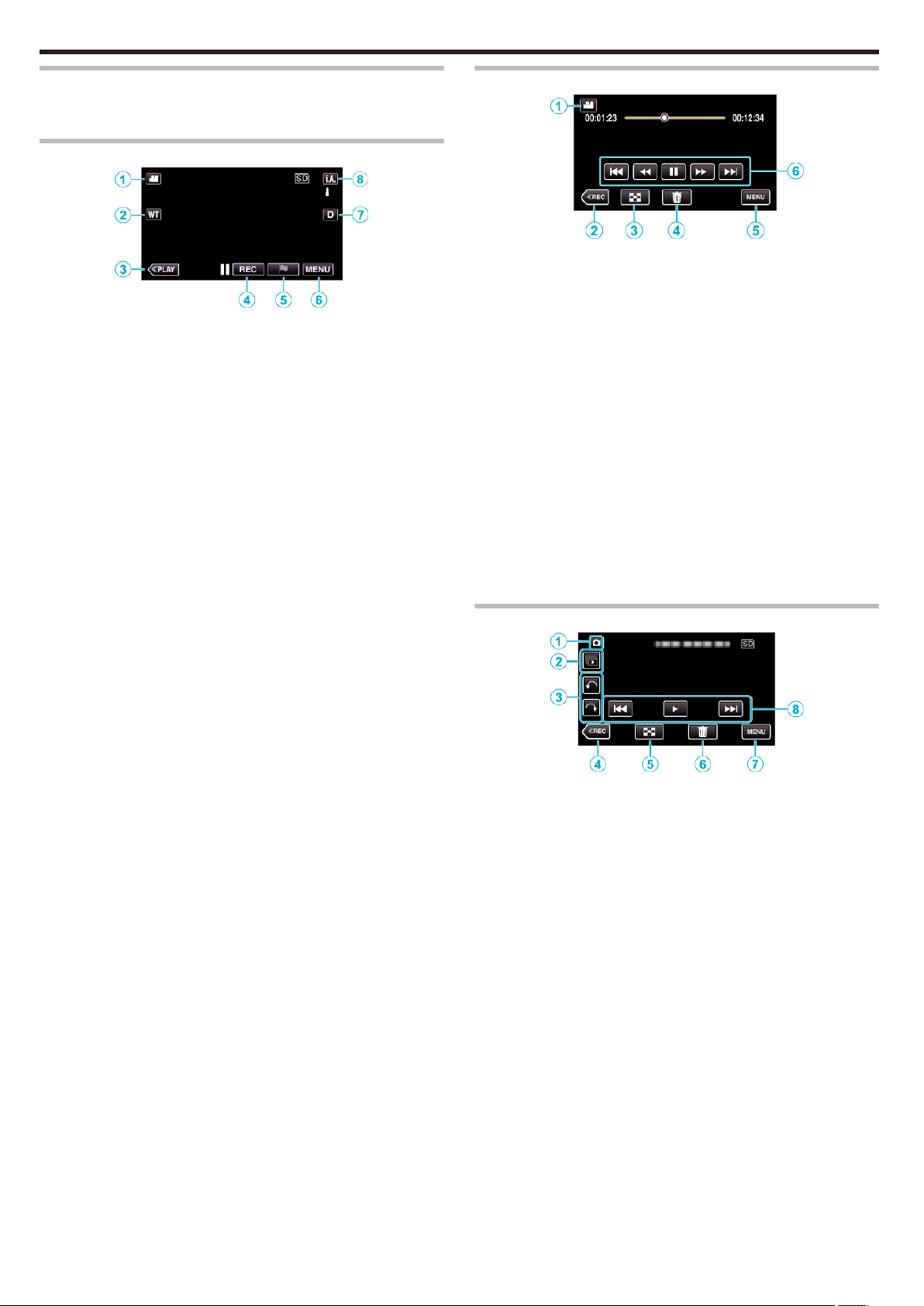
Introducción
Nombres de los botones y funciones en el monitor LCD
Las siguientes pantallas aparecen durante los modos de vídeo e imagen fija
y funcionan como las pantallas táctiles.
Pantalla de grabación (Vídeo/Imagen fija)
.
1
Botón de modo A/B (Vídeo/Imagen fija)
0
Alterna entre los modos vídeo e imagen fija.
2
Botón de zoom
“Zoom” (A p. 32)
3
Botón de modo de reproducción
0
Cambia al modo de reproducción.
4
Botón de inicio y detención de la grabación
0
6: Botón de inicio de grabación de vídeo
0
7: Botón de detención de grabación de vídeo
0
Q: Botón de grabación de imágenes fijas
5
Botón de marca (sólo para vídeos)
0
Al pulsar el ícono mientras la grabación está en progreso, usted
puede marcar una escena en particular para que resulte más sencillo
encontrarla.
“Marcar el vídeo mientras se graba” (A p. 58)
6
Botón de menú
“Operar el menú” (A p. 221)
7
Botón de visualización
Cambia la visualización entre completa (m) y simple (n) con cada
pulsación del botón.
0
Visualización simple: algunas visualizaciones desaparecen luego de
aproximadamente 3 segundos.
0
Visualización completa: muestra todo. El botón de visualización
cambia de n a m.
0
Cuando la alimentación está apagada, se ajustará la visualización
simple (n).
8
Botón de modo de grabación
Cambia el modo de grabación entre P Auto Inteligente y H Manual.
Pantalla de reproducción (Vídeo)
.
0
Los botones de funcionamiento en la pantalla táctil desaparecen si la
unidad no se utiliza por unos 5 segundos. Pulse en la pantalla para
visualizar los botones de funcionamiento nuevamente.
1
Botón de modo A/B (Vídeo/Imagen fija)
0
Alterna entre los modos vídeo e imagen fija.
2
Botón de modo de grabación
0
Cambia al modo de grabación.
3
Botón de la pantalla de índice (visualización de vistas en miniatura)
“Botones de funcionamiento para la reproducción de vídeo”
(A p. 70)
4
Botón de eliminación
“Eliminación del archivo visualizado actualmente” (A p. 87)
5
Botón de menú
“Operar el menú” (A p. 221)
6
Botones de funcionamiento
“Botones de funcionamiento para la reproducción de vídeo”
(A p. 70)
Pantalla de reproducción (Imagen fija)
.
0
Los botones de funcionamiento en la pantalla táctil desaparecen si la
unidad no se utiliza por unos 5 segundos. Pulse en la pantalla para
visualizar los botones de funcionamiento nuevamente.
1
Botón de modo A/B (Vídeo/Imagen fija)
0
Alterna entre los modos vídeo e imagen fija.
2
Botón de reproducción grupal
Reproducción continua de imágenes fijas que se graban con el modo
de filmación continua.
“Reproducción de imágenes fijas” (A p. 81)
3
Botón de rotación
Rota una imagen fija en 90°. (En el sentido de las agujas del reloj/En
sentido contrario a las agujas del reloj)
4
Botón de modo de grabación
0
Cambia al modo de grabación.
5
Botón de la pantalla de índice (visualización de vistas en miniatura)
“Botones de funcionamiento para la reproducción de imágenes fijas”
(A p. 81)
6
Botón de eliminación
“Eliminación del archivo visualizado actualmente” (A p. 87)
7
Botón de menú
“Operar el menú” (A p. 221)
8
Botones de funcionamiento
18
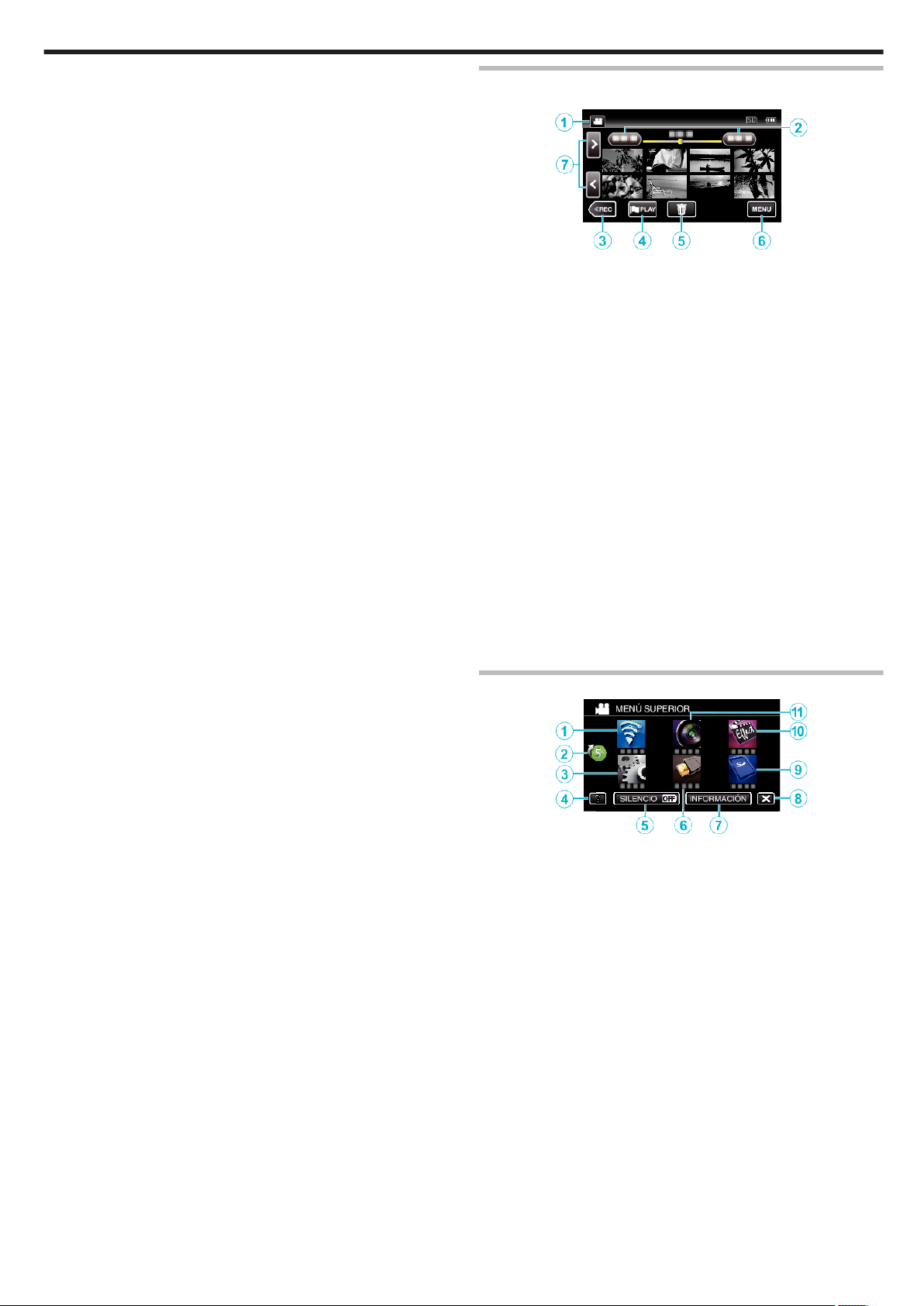
Introducción
“Botones de funcionamiento para la reproducción de imágenes fijas”
(A p. 81)
Visualización de la pantalla de índice (visualización de vistas
en miniatura)
.
1
Botón de modo A/B (Vídeo/Imagen fija)
0
Alterna entre los modos vídeo e imagen fija.
2
Botón de fecha
“Botones de funcionamiento para la reproducción de vídeo”
(A p. 70)
“Botones de funcionamiento para la reproducción de imágenes fijas”
(A p. 81)
3
Botón de modo de grabación
0
Cambia al modo de grabación.
4
Botón de reproducción de marca (sólo para vídeos)
“ REPRODUCIR MARCA ” (A p. 72)
5
Botón de eliminación
“Eliminación de archivos seleccionados” (A p. 87)
6
Botón de menú
“Operar el menú” (A p. 221)
7
Botón de página anterior/siguiente
“Botones de funcionamiento para la reproducción de vídeo”
(A p. 70)
“Botones de funcionamiento para la reproducción de imágenes fijas”
(A p. 81)
Pantalla de menú (modo de grabación)
.
1
Menú de Wi-Fi
“Capacidades de Wi-Fi” (A p. 126)
2
Menú de accesos directos
“Operar el menú de accesos directos” (A p. 222)
3
Menú INSTALACIÓN
“INSTALACIÓN (vídeo/imágenes fijas)” (A p. 236)
4
Botón de ayuda
Pulse el botón y la opción de K (ayuda) para visualizar las
descripciones.
“CONFIG. MEDIOS (vídeo/imágenes fijas)” (A p. 239)
5
Botón SILENCIO
“Uso del modo silencio” (A p. 28)
6
Menú CONFIG. DE CONEXIÓN
“CONFIG. DE CONEXIÓN (vídeo/imágenes fijas)” (A p. 238)
7
Botón INFORMACIÓN
“Comprobar el tiempo restante de grabación” (A p. 66)
8
Botón de cierre
Salga del menú.
19
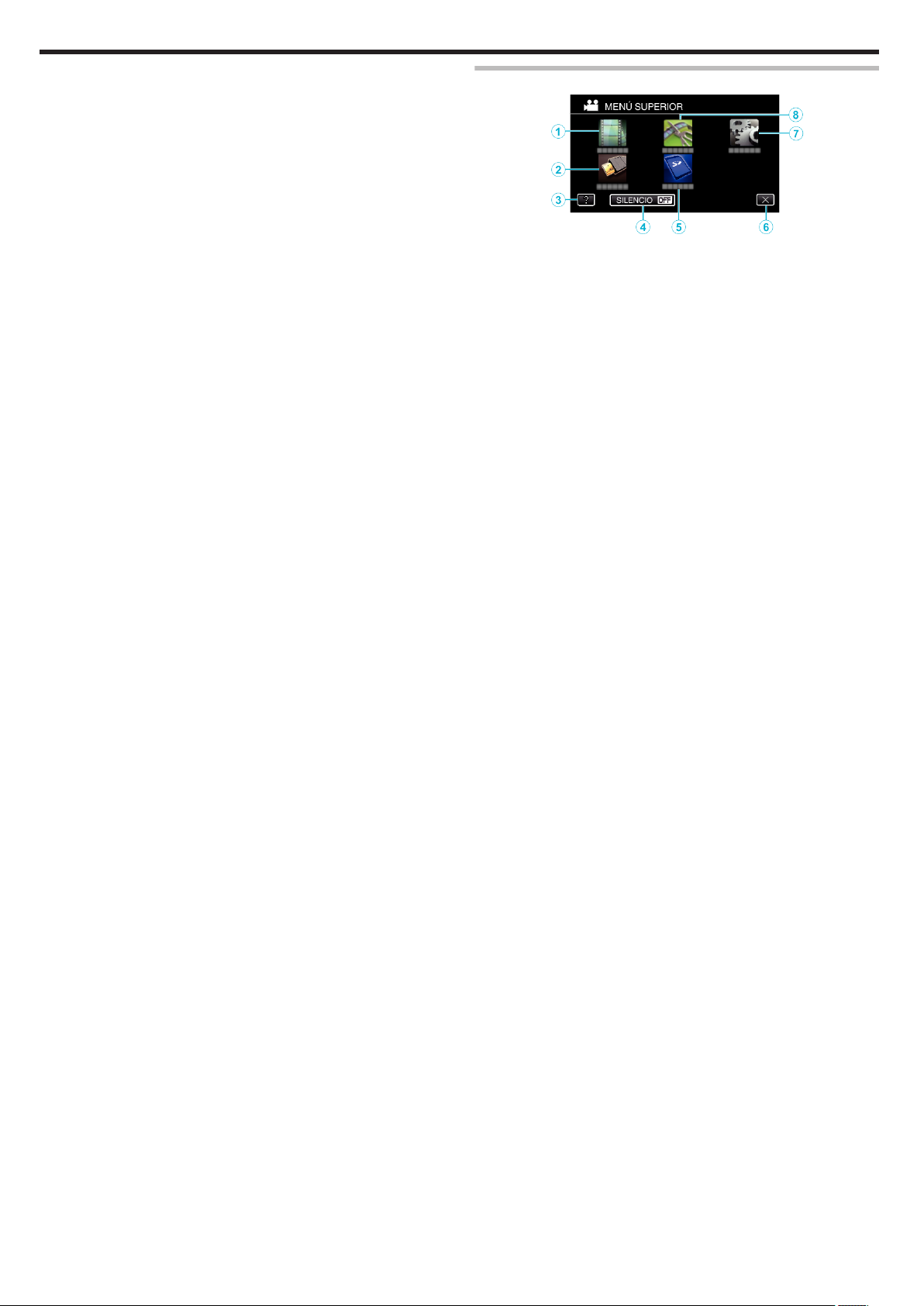
Introducción
9
Menú CONFIG. MEDIOS
“CONFIG. MEDIOS (vídeo/imágenes fijas)” (A p. 239)
10
Menú GRABACIÓN ESPECIAL
“Menú GRABACIÓN ESPECIAL (vídeo)” (A p. 227)
11
Menú CONFIG. DE GRABACIÓN
“Menú CONFIG. DE GRABACIÓN (vídeo)” (A p. 223)
Pantalla de menú (modo de reproducción)
.
1
Menú AJUSTE REPROD.
“Menú AJUSTE REPROD. (vídeo)” (A p. 232)
“Menú AJUSTE REPROD. (imágenes fijas)” (A p. 234)
2
Menú CONFIG. DE CONEXIÓN
“CONFIG. DE CONEXIÓN (vídeo/imágenes fijas)” (A p. 238)
3
Botón de ayuda
Pulse el botón y la opción de K (ayuda) para visualizar las
descripciones.
4
Botón SILENCIO
“Uso del modo silencio” (A p. 28)
5
Menú CONFIG. MEDIOS
“CONFIG. MEDIOS (vídeo/imágenes fijas)” (A p. 239)
6
Botón de cierre
Salga del menú.
7
Menú INSTALACIÓN
“INSTALACIÓN (vídeo/imágenes fijas)” (A p. 236)
8
Menú EDITAR
“Menú EDITAR (vídeo)” (A p. 233)
“Menú EDITAR (imágenes fijas)” (A p. 235)
20
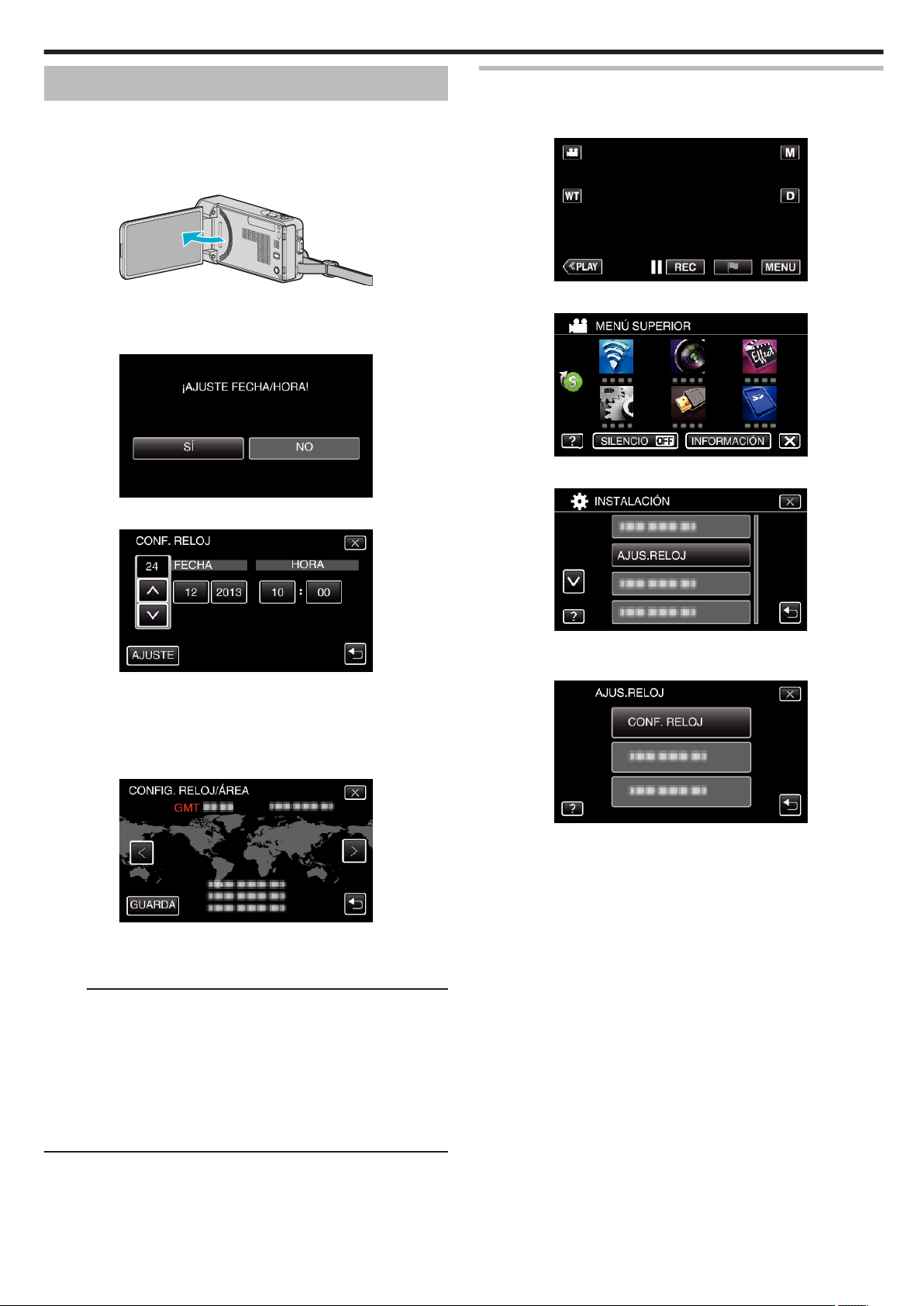
Introducción
Ajuste del reloj
La pantalla “¡AJUSTE FECHA/HORA!” aparece cuando se enciende esta
unidad por primera vez después de su compra, cuando no se ha utilizado
durante mucho tiempo o cuando aún no se ha ajustado el reloj.
Ajuste el reloj antes de una grabación.
1
Abra el monitor LCD.
.
0
Se enciende la unidad.
0
Si se cierra el monitor LCD, se apaga la unidad.
2
Pulse “SÍ” cuando se visualice “¡AJUSTE FECHA/HORA!”.
.
3
Ajuste la fecha y la hora.
Restablecer el reloj
Ajuste el reloj con “AJUS.RELOJ” del menú.
1
Pulse “MENU”.
.
2
Pulse “INSTALACIÓN”.
.
3
Pulse “AJUS.RELOJ”.
.
0
“3” y “2” aparecerán cuando se ingrese el día, el mes, el año, la hora
o el minuto.
0
Pulse 3 o 2 para ajustar el día, el mes, el año, la hora y el minuto.
4
Después de ajustar la fecha y hora, pulse “AJUSTE”.
5
Seleccione la región en la que vive y pulse “GUARDA”.
.
0
Aparece la diferencia horaria entre la ciudad seleccionada y el GMT
(Tiempo medio de Greenwich).
0
Pulse 0 o 1 para seleccionar el nombre de la ciudad.
Nota :
0
El reloj se puede restablecer nuevamente con posterioridad.
“Restablecer el reloj” (A p. 21)
0
Si utiliza esta unidad en el extranjero, puede ajustarla a la hora local para
realizar una grabación.
“Ajustar el reloj a la hora local durante los viajes” (A p. 24)
0
“¡AJUSTE FECHA/HORA!” aparece si se enciende esta unidad después
de no haberla utilizado durante un periodo prolongado de tiempo.
Conecte el adaptador de CA por más de 24 horas para cargar la batería
interna del reloj de la unidad antes de ajustar el reloj.
.
0
Pulse 3 o 2 para desplegar la pantalla.
4
Pulse “CONF. RELOJ”.
.
21
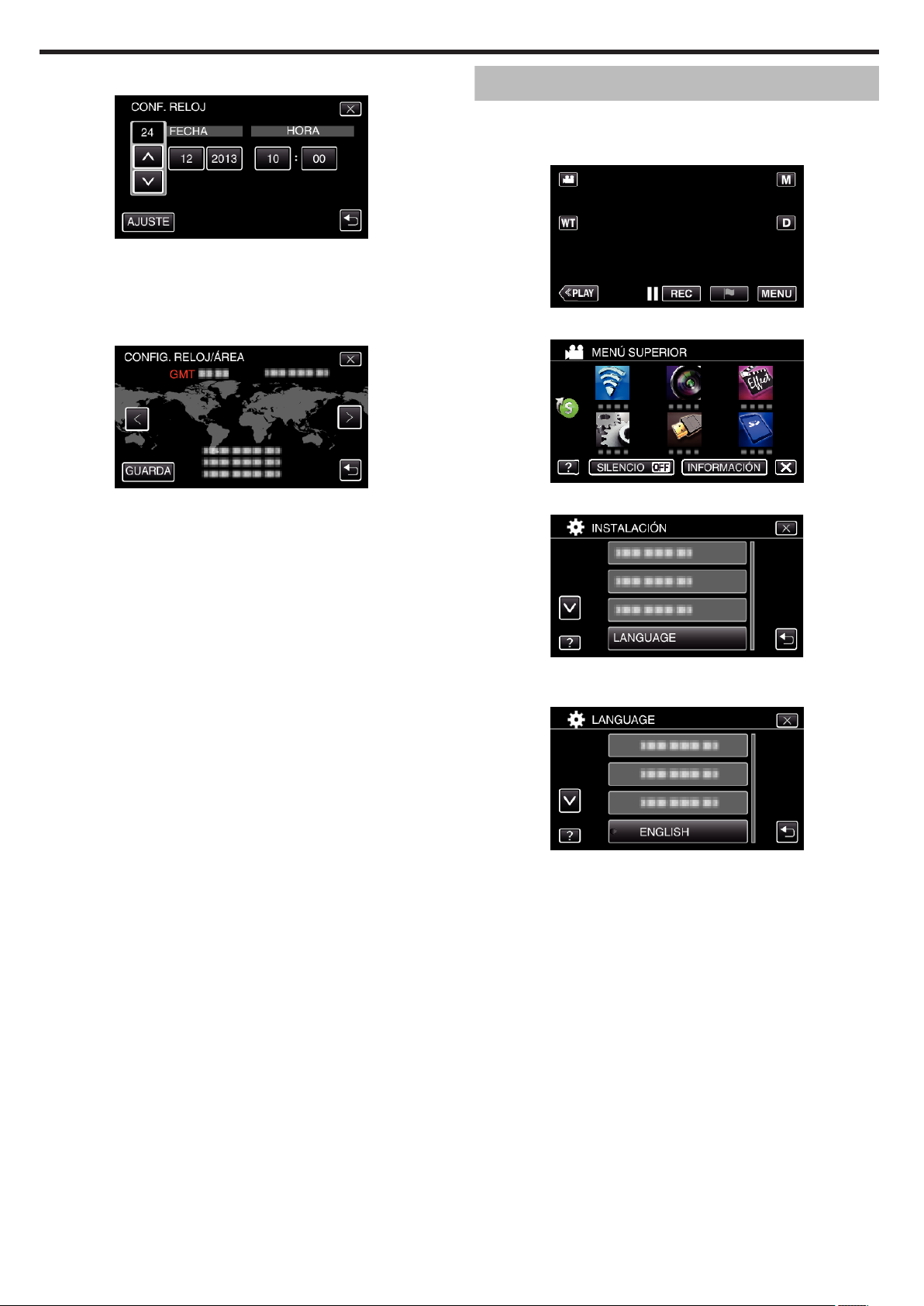
Introducción
5
Ajuste la fecha y la hora.
.
0
“3” y “2” aparecerán cuando se ingrese el día, el mes, el año, la hora
o el minuto.
0
Pulse 3 o 2 para ajustar el día, el mes, el año, la hora y el minuto.
6
Después de ajustar la fecha y hora, pulse “AJUSTE”.
7
Seleccione la región en la que vive y pulse “GUARDA”.
Cambiar el idioma de visualización
El idioma en el que se muestra la información de la pantalla puede
cambiarse.
1
Pulse “MENU”.
.
2
Pulse “INSTALACIÓN”.
.
0
Aparece la diferencia horaria entre la ciudad seleccionada y el GMT
(Tiempo medio de Greenwich).
0
Pulse 0 o 1 para seleccionar el nombre de la ciudad.
.
3
Pulse “LANGUAGE”.
.
0
Pulse 3 o 2 para desplegar la pantalla.
4
Pulse el idioma deseado.
.
0
Pulse 3 o 2 para desplegar la pantalla.
22
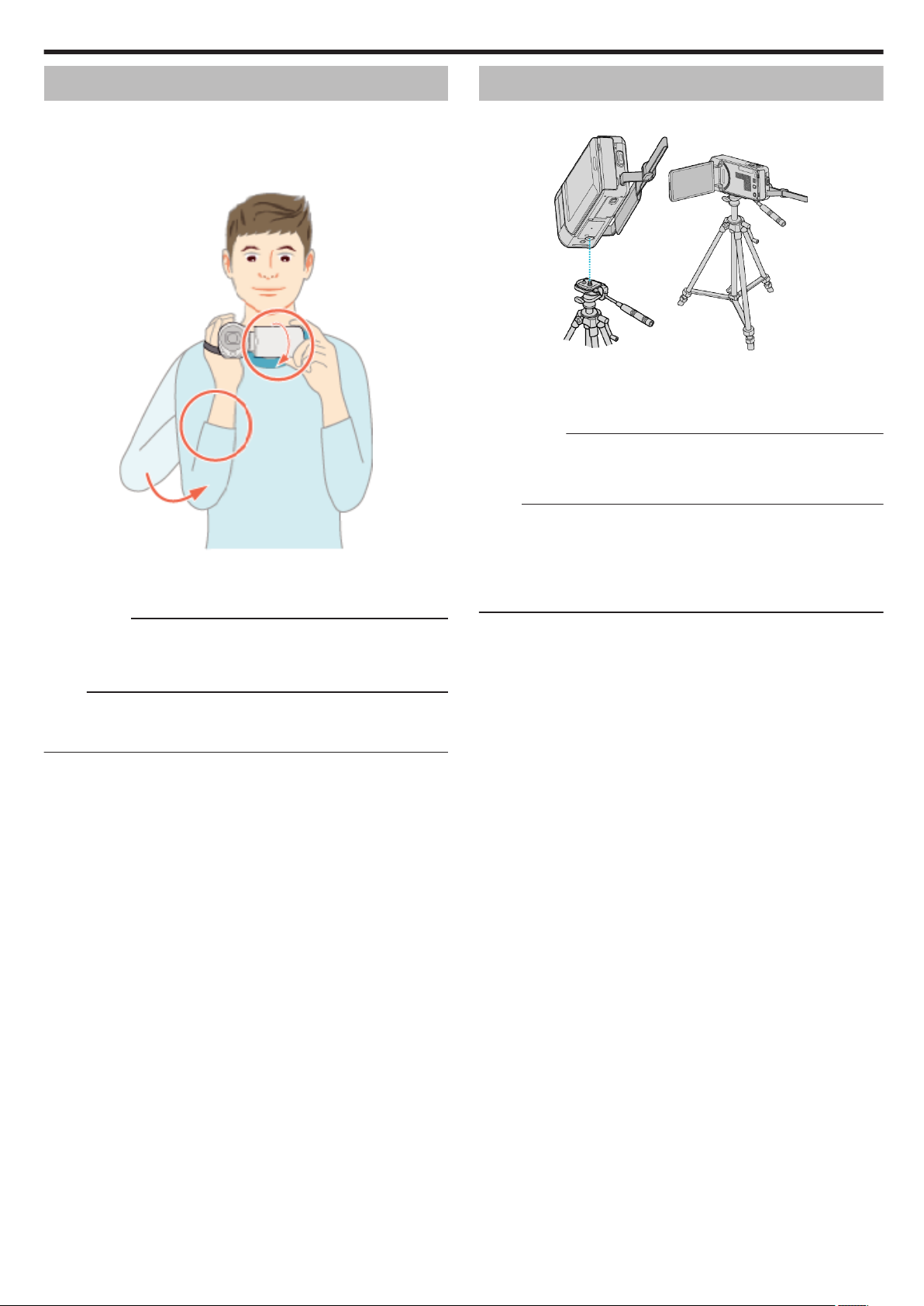
Introducción
Cómo sostener esta unidad
Cuando sostenga esta unidad, mantenga los codos pegados al cuerpo para
evitar que la cámara vibre.
.
0
Sostenga el monitor LCD con su mano izquierda y ajuste el ángulo según
corresponda. Sostener el monitor LCD con su mano izquierda ayuda a
estabilizar la cámara para la grabación.
Precaución :
0
Tenga cuidado de no dejar caer esta unidad durante su traslado.
0
Los padres deben prestar especial atención cuando los niños utilizan esta
unidad.
Nota :
0
Si la vibración de la cámara es excesiva, utilice el estabilizador de
imágenes.
“Reducción de la vibración de la cámara” (A p. 57)
Instalación en trípode
Esta unidad se puede montar sobre un trípode (o monópode). Esto es útil
para evitar la vibración de la cámara y grabar desde la misma posición.
.
0
Para evitar que esta unidad se caiga, compruebe cuidadosamente las
aberturas para los tornillos de montaje del trípode y las aberturas de
posicionamiento de esta unidad antes del montaje. Luego, gire los
tornillos hasta que estén firmemente sujetos.
Precaución :
0
Para evitar daños o lesiones que puedan hacer caer esta unidad, lea el
manual de instrucciones del trípode (o monópode) y asegúrese de que
esté correctamente colocado.
Nota :
0
Se recomienda el uso de un trípode o monópode cuando grabe en
condiciones propensas a la vibración de la cámara (como por ejemplo,
en sitios oscuros o cuando se realiza zoom sobre el terminal del telefoto).
0
Ajuste el estabilizador de imágenes en b (OFF) cuando utilice un trípode
para una grabación.
“Reducción de la vibración de la cámara” (A p. 57)
23
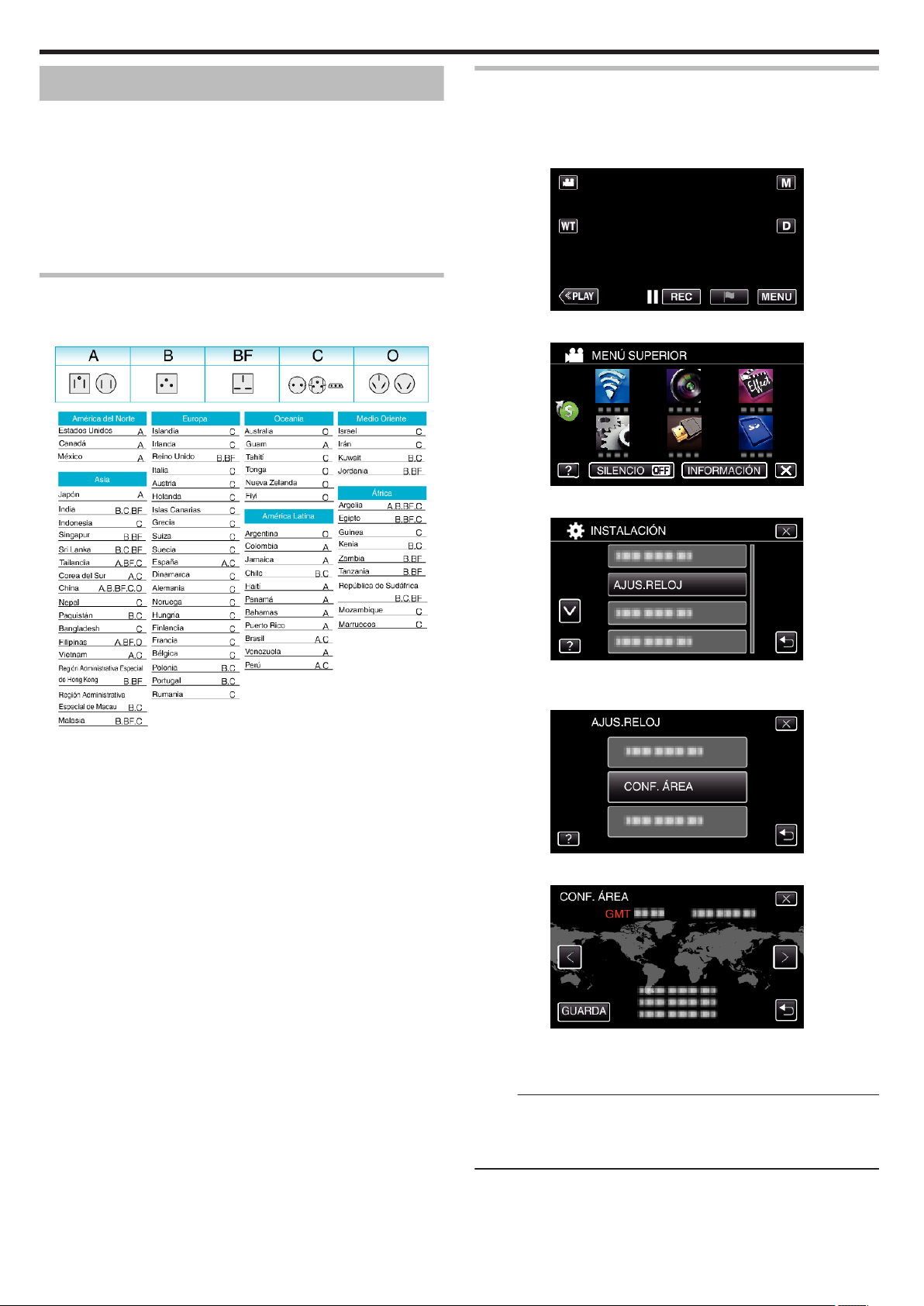
Introducción
Utilizar esta unidad en el extranjero
La forma del tomacorriente varía según el país y la región.
Para cargar la batería, necesita un enchufe adaptador que coincida con la
forma del tomacorriente.
“Cargar la batería en el extranjero” (A p. 24)
Cambie la visualización de la fecha y hora según la hora local seleccionando
el destino en “CONF. ÁREA” de “AJUS.RELOJ”.
“Ajustar el reloj a la hora local durante los viajes” (A p. 24)
Si selecciona “ON” en “CONF. HORA VERANO” de “AJUS.RELOJ”, la hora
se ajusta 1 hora por adelantado.
“Ajustar el horario de verano” (A p. 25)
Cargar la batería en el extranjero
La forma del tomacorriente varía según el país y la región.
Para cargar la batería, necesita un enchufe adaptador que coincida con la
forma del tomacorriente.
Ajustar el reloj a la hora local durante los viajes
Cambie la visualización de la fecha y hora según la hora local seleccionando
el destino en “CONF. ÁREA” de “AJUS.RELOJ”.
Restablezca los ajustes de la región después de regresar de su viaje.
1
Pulse “MENU”.
.
2
Pulse “INSTALACIÓN”.
.
3
Pulse “AJUS.RELOJ”.
.
0
Pulse 3 o 2 para desplegar la pantalla.
4
Pulse “CONF. ÁREA”.
.
.
5
Seleccione el área a la que viajará y pulse “GUARDA”.
.
0
Aparece la diferencia horaria entre la ciudad seleccionada y el GMT
(Tiempo medio de Greenwich).
0
Pulse 0 o 1 para seleccionar el nombre de la ciudad.
Nota :
0
El ajuste de “CONF. ÁREA” cambia la hora del reloj según la diferencia
horaria.
Después de regresar a su país, seleccione nuevamente la región ajustada
inicialmente para restablecer los ajustes originales del reloj.
24
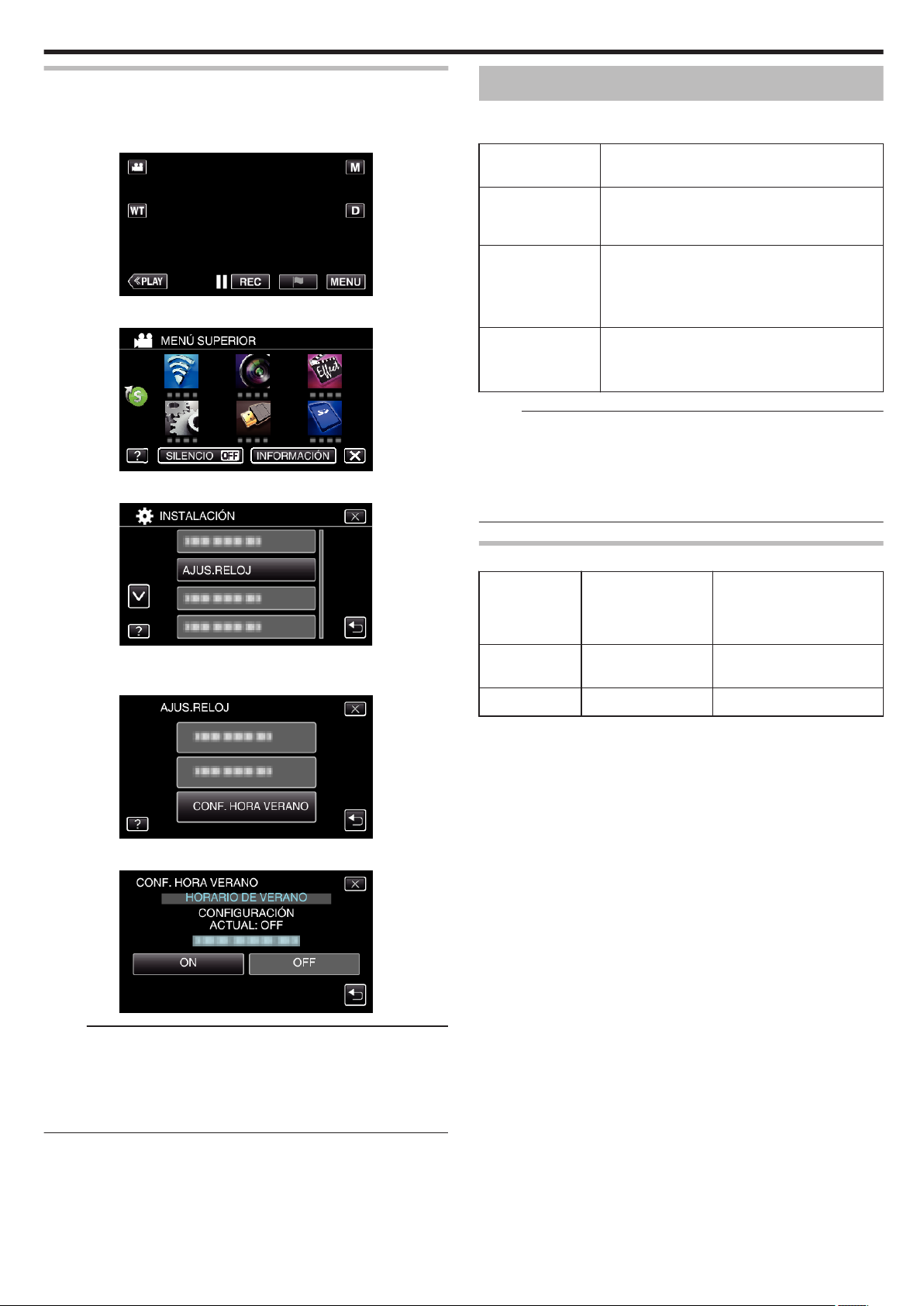
Introducción
Ajustar el horario de verano
Si selecciona “ON” en “CONF. HORA VERANO” de “AJUS.RELOJ”, la hora
se ajusta 1 hora por adelantado.
1
Pulse “MENU”.
.
2
Pulse “INSTALACIÓN”.
.
3
Pulse “AJUS.RELOJ”.
Accesorios opcionales
Puede grabar durante un periodo más prolongado utilizando la batería
opcional.
Nombre del
producto
Baterías
BN-VG212U
BN-VG226U
Mini cable HDMI
0
VX-HD310
0
VX-HD315
Base para tomas de
recorrido
0
CU-PC1
0
Ofrece más tiempo de grabación. También se
puede utilizar como una batería extra.
0
Permite visualizar imágenes en alta calidad
cuando se conecta a un TV.
0
Transmite señales de vídeo, audio y control
entre dispositivos.
0
La operación de la panorámica (mover la
cámara en dirección izquierda/derecha) se
puede realizar mediante la función de Wi-Fi.
Nota :
0
Es posible que los accesorios opcionales anteriores no sean compatibles
en algunas regiones.
0
Para obtener más información, consulte el catálogo.
0
Para obtener detalles sobre los accesorios provistos, consulte
“Verificación de los accesorios”.
“Verificar los accesorios” (A p. 12)
Descripción
.
0
Pulse 3 o 2 para desplegar la pantalla.
4
Pulse “CONF. HORA VERANO”.
.
5
Pulse “ON”.
Tiempo aproximado de grabación (con batería)
Baterías Tiempo real de
BN-VG212U
(Proporcionado)
BN-VG226U 1 h 35 m 2 h 55 m
0
Estos valores corresponden si “ILUMINACIÓN” se ajusta en “OFF” y
“BRILLO PANTALLA” se ajusta en “3” (estándar).
0
El tiempo real de grabación es un estimado en caso que se utilicen
operaciones como el uso del zoom o se detenga la grabación en repetidas
ocasiones. Es posible que sea más corto en el uso real.
(se recomienda tener baterías disponibles para 3 veces el tiempo
estimado de grabación).
0
Cuando termina la vida útil de la batería, el tiempo de grabación se reduce
aunque las baterías estén completamente cargadas.
(reemplace las baterías).
grabación
40 m 1 h 15 m
Tiempo continuo de
grabación
(Tiempo máximo de
grabación)
.
Nota :
0
¿Cuál es el horario de verano?
El horario de verano es el sistema de ajuste del reloj 1 hora por adelantado
durante la temporada de verano.
Se utiliza principalmente en los países occidentales.
0
Restablezca los ajustes del horario de verano después de regresar de su
viaje.
25
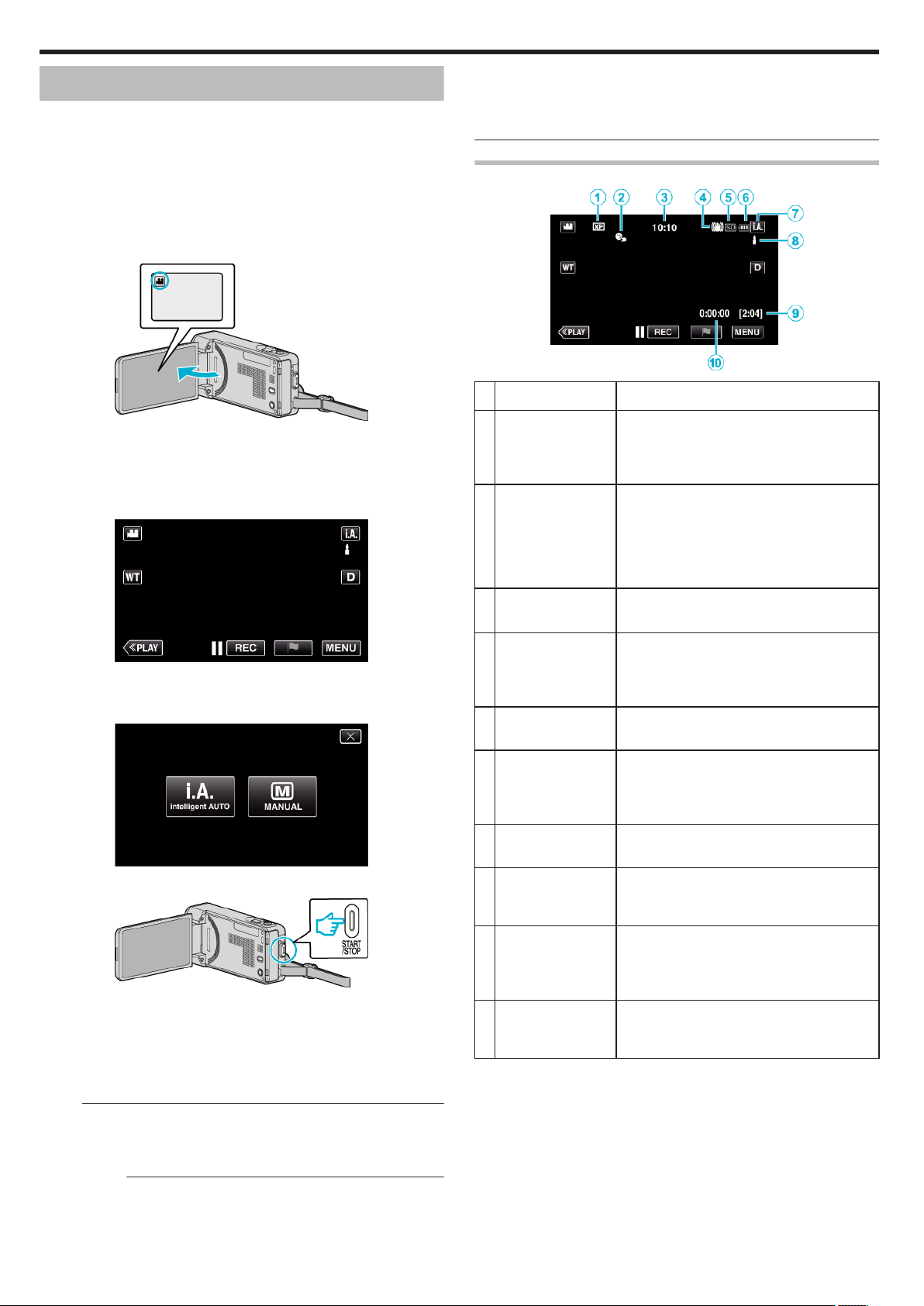
Grabación
Grabación de vídeos en modo automático
Si se utiliza el modo Auto Inteligente, se pueden realizar grabaciones sin
tener en cuenta los ajustes. Los ajustes tales como exposición y foco se
ajustarán en forma automática para adecuarse a las condiciones de
grabación.
0
En caso de escenas específicas de filmación, tales como personas etc.,
su ícono aparecerá en la pantalla.
0
Antes de grabar una escena importante, se recomienda realizar una
grabación de prueba.
1
Abra el monitor LCD.
.
0
Compruebe que el modo de grabación sea A.
0
Si el modo es B imagen fija, pulse B en la pantalla de grabación para
visualizar la pantalla de cambio de modo.
Pulse A para cambiar el modo a vídeo.
2
Compruebe que el modo de grabación sea P Auto Inteligente.
unidad con el monitor LCD invertido y cerrado durante períodos
prolongados de tiempo.
0
Es posible que la alimentación se apague para proteger el circuito si la
temperatura de esta unidad aumenta demasiado.
Indicaciones para la grabación de vídeo
.
Icono en pantalla Descripción
A
Calidad de vídeo Muestra el icono del ajuste “CALIDAD DE
B
PRIOR. TOQUE
AE/AF
VÍDEO” seleccionado en el menú de
grabación.
“ CALIDAD DE VÍDEO ” (A p. 224)
Muestra el ajuste de “PRIOR. TOQUE AE/AF”
.
En forma predeterminada, el ajuste es en
“RASTREO DE CARA”.
“Captura de sujetos con claridad (PRIOR.
TOQUE AE/AF)” (A p. 49)
.
0
Si el modo es manual H, pulse H en la pantalla de grabación para
visualizar la pantalla de cambio de modo.
Pulse P para cambiar el modo de grabación a Auto Inteligente.
.
3
Presione el botón START/STOP para iniciar la grabación.
.
0
Presione nuevamente para detener la grabación.
0
Algunas visualizaciones desaparecen luego de aproximadamente 3
segundos.
Utilice el botón n para cambiar las visualizaciones.
0
Luego de realizar la grabación, cierre la cubierta de la lente.
“Lente/cubierta de la lente” (A p. 241)
Nota :
0
Dependiendo del sujeto y de las condiciones de filmación, es posible que
la grabación no se realice en forma adecuada, aún en modo Auto
Inteligente.
Precaución :
0
Si bien esta unidad puede utilizarse con el monitor LCD invertido y
cerrado, la temperatura aumenta con mayor facilidad. No utilice esta
C
Tiempo Muestra el tiempo actual.
D
Estabilizador de
imágenes
E
Grabación de
soportes
F
Indicador de batería Muestra la carga restante aproximada de la
G
Modo de grabación Muestra el modo actual de grabación P
H
Ajustar escenas de
Auto Inteligente
I
Tiempo restante de
grabación
J
Contador de
escenas
(Tiempo grabado)
“Ajuste del reloj” (A p. 21)
Muestra el ajuste del estabilizador de
imágenes.
“Reducción de la vibración de la cámara”
(A p. 57)
Muestra el icono de los medios en los que se
graban los vídeos.
batería durante el uso.
“Comprobar el tiempo restante de grabación”
(A p. 66)
(Auto Inteligente) o H (Manual).
Muestra escenas detectadas en forma
automática en la función Auto Inteligente. Se
pueden detectar múltiples escenas.
Muestra el tiempo restante para la grabación
del vídeo.
“Comprobar el tiempo restante de grabación”
(A p. 66)
Muestra el tiempo transcurrido del vídeo que
se está grabando actualmente.
26
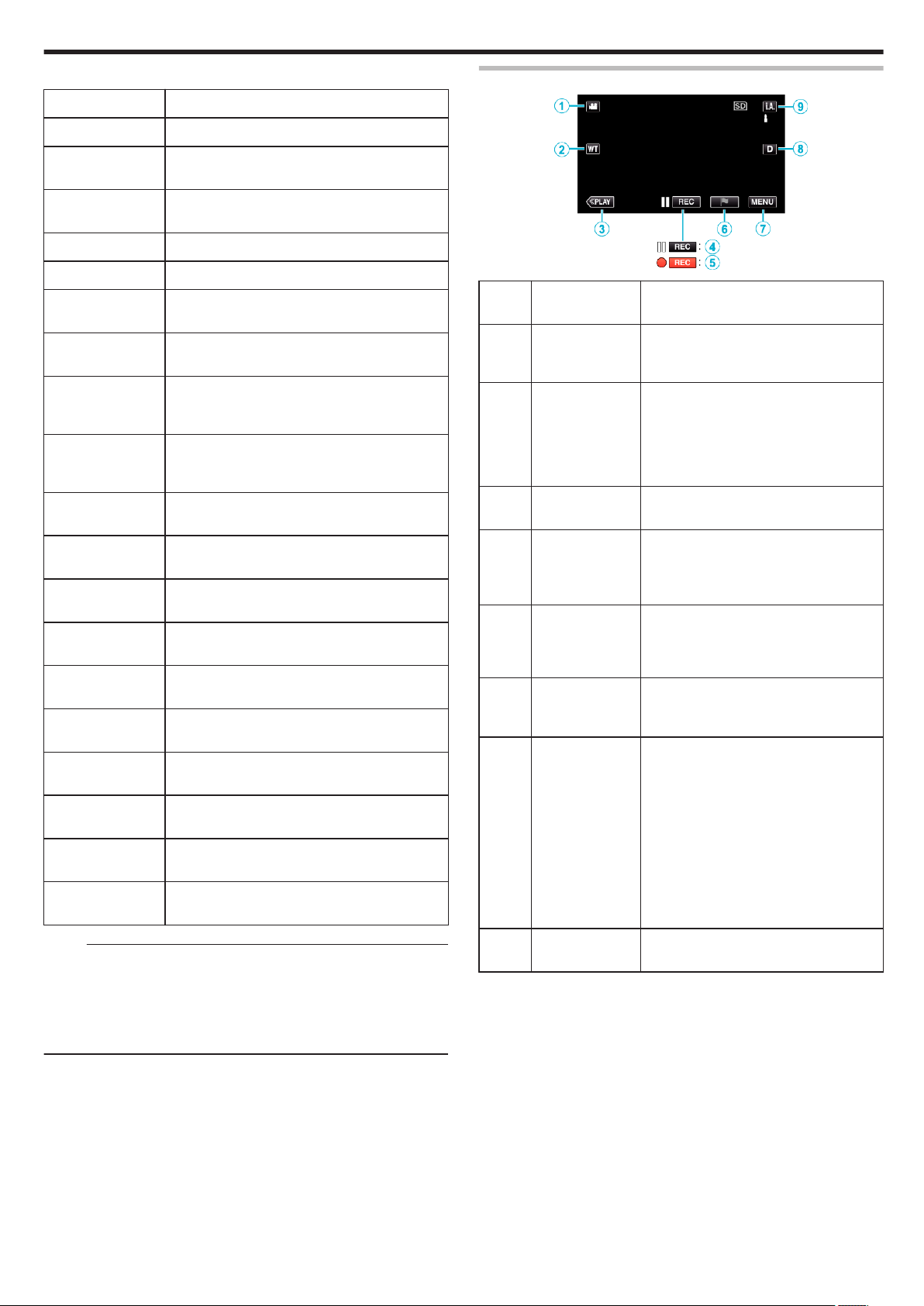
o
Escenas de Auto Inteligente
Icono en pantalla Descripción
Grabación
Botones de funcionamiento para la grabación de vídeo
g
V
f
W
S
a
Z
T
d
X
i
Y
h
k
U
c
b
e
j
Captura la piel de forma hermosa.
Permite que las personas sean capturadas con
naturalidad.
Grabe un grupo de personas con los ajustes más
adecuados.
Grabe un rostro sonriente en forma clara.
Graba mientras enfoca un objeto cercano.
Enfoca a larga distancia y captura una imagen bien
definida con colores vívidos.
Graba en lugares oscuros con ruido mínimo en la
imagen general.
Permite que las escenas nocturnas sean
capturadas con precisión y con ruido mínimo en la
imagen general.
Evita que los colores se atenúen incluso cuando
se graba en un entorno claro, como cerca de la
nieve o en playas.
Evita que los colores se atenúen cuando se graba
a un sujeto en primer plano.
Reproduce el color verde de los árboles
vívidamente.
Reproduce los colores brillantes del atardecer con
naturalidad.
Establece los ajustes de modo que el sujeto no se
vea demasiado oscuro debido a la contraluz.
Graba mientras se da énfasis al brillo de los
colores.
Reproduce los colores naturales del exterior
durante el día.
Reproduce los colores naturales del interior con
una iluminación de colores fríos.
Reproduce los colores naturales del interior con
una iluminación de colores cálidos.
Selecciona los ajustes más adecuados para la
filmación con cámara en mano.
Selecciona los ajustes más adecuados cuando se
utiliza un trípode para la filmación.
.
Botones de
funcionamiento
A
Modo vídeo/
imágenes fijas
A/B
B
T/W Zoom Permite realizar las mismas funciones que
C
Modo
reproducción
D / E Inicio de
grabación 6
Espera de
grabación 7
F
Marcar
D
G
MENU Muestra los numerosos menús de
H
Botón de
visualización n
Descripción
Alterna entre los modos vídeo e imagen
fija.
la palanca del zoom.
Se puede minimizar la vibración de la
cámara que ocurre con frecuencia si se
utiliza la palanca del zoom.
“Zoom” (A p. 32)
Cambia al modo de reproducción.
Funciona como el botón START/STOP.
Al pulsar el ícono mientras la grabación
está en progreso, usted puede marcar una
escena en particular para que resulte más
sencillo encontrarla.
grabación de vídeo.
“Operar el menú” (A p. 221)
Cambia la visualización entre completa
(m) y simple (n) con cada pulsación del
botón.
0
Visualización simple: algunas
visualizaciones desaparecen luego de
aproximadamente 3 segundos.
0
Visualización completa: muestra todo. El
botón de visualización cambia de n a
m.
0
Cuando la alimentación está apagada,
se ajustará la visualización simple (n).
Nota :
0
Las escenas pueden detectarse de acuerdo con las condiciones de
filmación y se ajustan automáticamente en modo Auto Inteligente.
0
Se pueden detectar múltiples escenas dependiendo de las condiciones
de grabación.
0
Es posible que algunas funciones no operen de forma correcta según las
condiciones de filmación.
I
Modo de
grabación P/H
Cambia el modo de grabación.
27

Grabación
Uso del modo silencio
Cuando se utiliza el modo Silencio, el monitor LCD se oscurece y los sonidos
de operación no tendrán salida. Utilice este modo para grabar en silencio
en lugares oscuros (por ejemplo: durante un espectáculo).
0
Aparece T cuando “MODO SILENCIO” se ajusta en “ON”.
0
La luz se desactiva cuando “MODO SILENCIO” se ajusta en “ON”.
o
Procedimiento de funcionamiento
A Pulse “MENU”.
0
Aparece el menú principal.
B Pulse “SILENCIO”.
.
C Pulse “ON”.
.
Ajustes útiles para la grabación
0
Cuando “REINICIO RÁPIDO” se ajusta en “ON”, esta unidad se enciende
inmediatamente si el monitor LCD se abre dentro de los 5 minutos
posteriores a apagar la alimentación cerrando el monitor.
“ REINICIO RÁPIDO ” (A p. 237)
0
Cuando “DESCONEXIÓN AUTOM.” se ajusta en “ON”, esta unidad se
apaga automáticamente para conservar energía cuando no se utiliza
durante 5 minutos. (solo cuando se utiliza la batería)
“ DESCONEXIÓN AUTOM. ” (A p. 237)
0
Si “PRIOR. TOQUE AE/AF” se ajusta en “RASTREO DE CARA”, esta
unidad detecta rostros y ajusta automáticamente su brillo y enfoque para
grabar los rostros con mayor claridad.
“Captura de sujetos con claridad (PRIOR. TOQUE AE/AF)” (A p. 49)
0
Cuando se utiliza “GRABACIÓN FECHA/HORA”, la fecha y hora pueden
grabarse junto con el vídeo.
“Grabación de vídeos con fecha y hora” (A p. 65)
Precaución :
0
No exponga la lente a la luz solar directa.
0
No utilice esta unidad bajo la lluvia, nieve o en sitios con alto porcentaje
de humedad, como en el baño.
0
No utilice esta unidad en lugares sujetos a la humedad o polvo excesivos
así como en sitios expuestos directamente al vapor o humo.
0
Si bien esta unidad puede utilizarse con el monitor LCD invertido y
cerrado, la temperatura aumenta con mayor facilidad. Deje el monitor LCD
abierto cuando utilice esta unida en lugares expuestos a luz de sol directa
o altas temperaturas.
0
Es posible que la alimentación se apague para proteger el circuito si la
temperatura de esta unidad aumenta demasiado.
0
Si la temperatura de esta unidad aumenta durante la grabación, 7
cambia a color amarillo como forma de notificación.
0
Cuando la luz de acceso se ilumina, no extraiga la batería, el adaptador
de CA ni la tarjeta SD. Es posible que los datos grabados no puedan
leerse.
0
Esta unidad es un dispositivo controlado por microordenador. La
descarga electrostática, el ruido exterior y la interferencia (de un televisor,
radio, etc.) pueden provocar que la unidad no funcione correctamente.
En ese caso, apague la alimentación y luego retire el adaptador de CA y
la batería. Esta unidad se reseteará.
0
Exención de responsabilidad
- No seremos responsables por la pérdida de contenidos grabados al
grabar vídeos/audio o cuando no se pueda realizar la reproducción por el
mal funcionamiento de esta unidad, las partes provistas o la tarjeta SD.
- Una vez eliminados, los contenidos grabados (datos), incluyendo la
pérdida de datos debido al mal funcionamiento de esta unidad, no podrán
recuperarse. Considérese advertido.
- JVC no se responsabiliza por las pérdidas de datos.
- Para una mejora de calidad, el medio de grabación defectuoso estará
sujeto a análisis. Por ello, es posible que no sea devuelto.
Nota :
0
Compruebe el tiempo restante de grabación en el medio antes de iniciar
la filmación. Si no hay suficiente espacio, mueva (copie) la información a
una computadora o disco.
0
Cuando hay muchos archivos en el medio, es posible que la visualización
de los mismos en la pantalla de reproducción demore algún tiempo.
Aguarde un momento hasta que aparezca destellando la luz de acceso,
la cual indica que el funcionamiento es normal.
0
¡No olvide realizar copias después de la grabación!
0
La grabación se detiene automáticamente porque no puede durar 12 o
más horas consecutivas, según las especificaciones
(es posible que pasen unos segundos hasta que la grabación se reinicie).
0
En caso de grabaciones prolongadas, el archivo se divide en dos o más
archivos si el tamaño excede los 4 GB.
0
Puede conectar esta unidad al adaptador de CA para grabar durante
muchas horas en interiores.
0
Dependiendo del sujeto y de las condiciones de filmación, es posible que
la grabación no se realice en forma adecuada, aún en modo Auto
Inteligente.
0
Dependiendo en las condiciones de filmación, las cuatro esquinas de la
pantalla pueden aparecer oscuras, pero esto no es un mal
funcionamiento. En este caso, cambie las condiciones de filmación
moviendo la palanca de zoom, etc.
Capturar imágenes fijas durante una grabación de vídeo
Las imágenes fijas se pueden capturar presionando el botón SNAPSHOT
en modo vídeo (modo de espera o grabación). (Archivos de vídeo sólo en
AVCHD)
.
0
“PHOTO” se ilumina en la pantalla cuando se captura una imagen fija.
.
Nota :
0
Esta función no es compatible con el formato de grabación iFrame.
0
El tamaño de la imagen fija capturada en modo de vídeo es de 1.920 x
1.080.
0
El funcionamiento no es válido en las siguientes condiciones:
- cuando aparece el menú
- cuando se muestra el tiempo de grabación restante
- cuando se ajusta cualquier función en “GRABACIÓN ESPECIAL”
28
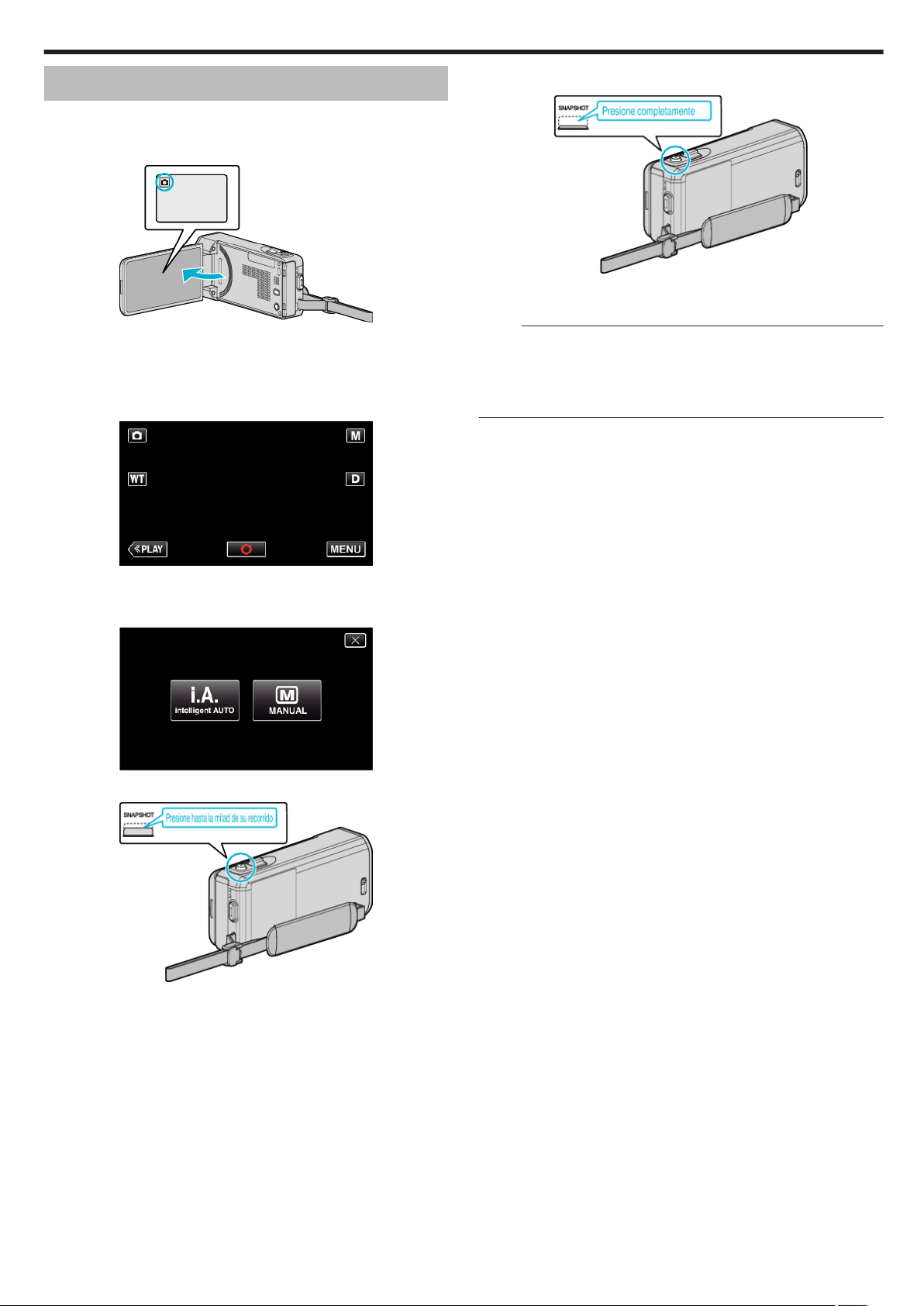
Toma de imágenes fijas en modo Auto
Si se utiliza el modo Auto Inteligente, se pueden realizar grabaciones sin
tener en cuenta los ajustes.
1
Abra el monitor LCD.
.
0
Compruebe que el modo de grabación sea B.
0
Si el modo es A vídeo, pulse A en la pantalla de grabación para
visualizar la pantalla de cambio de modo.
Pulse B para cambiar el modo a imagen fija.
2
Compruebe que el modo de grabación sea P Auto Inteligente.
Grabación
4
Tome una imagen fija.
.
0
PHOTO se ilumina cuando se captura una imagen fija.
0
Luego de realizar la grabación, cierre la cubierta de la lente.
Nota :
0
Dependiendo del sujeto y de las condiciones de filmación, es posible que
la grabación no se realice en forma adecuada, aún en modo Auto
Inteligente.
0
La estabilización de la imagen comienza sólo cuando el botón se presiona
hasta la mitad de su recorrido.
.
0
Si el modo es manual H, pulse H en la pantalla de grabación para
visualizar la pantalla de cambio de modo.
Pulse P para cambiar el modo de grabación a Auto Inteligente.
.
3
Ajuste el enfoque del sujeto.
.
0
Una vez enfocado el sujeto, el icono de enfoque se ilumina en verde.
29
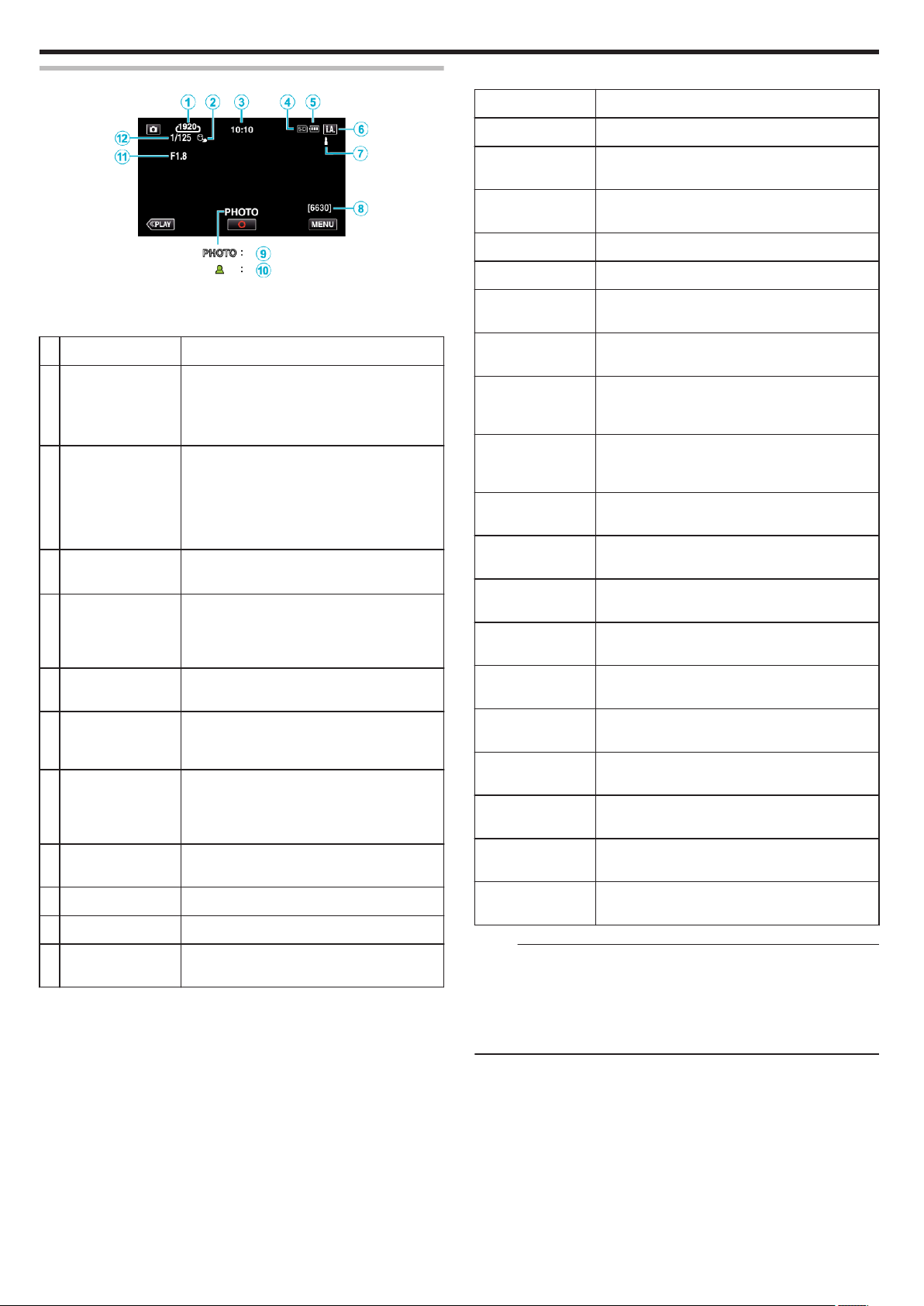
Grabación
Indicaciones durante la grabación de imágenes fijas
o
Escenas de Auto Inteligente
Icono en pantalla Descripción
.
0
Algunas visualizaciones desaparecen luego de aproximadamente 3
segundos.
Utilice el botón n para cambiar las visualizaciones.
Icono en pantalla Descripción
A
Tamaño de imagen Muestra el icono del tamaño de la imagen.
0
El tamaño de las imágenes fijas se puede
cambiar.
“ TAM.IMAGEN ” (A p. 230)
B
PRIOR. TOQUE
AE/AF
C
Tiempo Muestra el tiempo actual.
E
Indicador de batería Muestra la carga restante aproximada de la
Muestra el ajuste de “PRIOR. TOQUE AE/AF”
.
En forma predeterminada, el ajuste es en
“RASTREO DE CARA”.
“Captura de sujetos con claridad (PRIOR.
TOQUE AE/AF)” (A p. 49)
“Ajuste del reloj” (A p. 21)
batería durante el uso.
“Comprobar el tiempo restante de grabación”
(A p. 66)
g
V
f
W
S
a
Z
T
d
X
i
Y
h
Captura la piel de forma hermosa.
Permite que las personas sean capturadas con
naturalidad.
Grabe un grupo de personas con los ajustes más
adecuados.
Grabe un rostro sonriente en forma clara.
Graba mientras enfoca un objeto cercano.
Enfoca a larga distancia y captura una imagen bien
definida con colores vívidos.
Graba en lugares oscuros con ruido mínimo en la
imagen general.
Permite que las escenas nocturnas sean
capturadas con precisión y con ruido mínimo en la
imagen general.
Evita que los colores se atenúen incluso cuando
se graba en un entorno claro, como cerca de la
nieve o en playas.
Evita que los colores se atenúen cuando se graba
a un sujeto en primer plano.
Reproduce el color verde de los árboles
vívidamente.
Reproduce los colores brillantes del atardecer con
naturalidad.
Establece los ajustes de modo que el sujeto no se
vea demasiado oscuro debido a la contraluz.
F
Modo de grabación Muestra el modo actual de grabación P
G
Ajustar escenas de
Auto Inteligente
H
Número restante de
tomas
I
Grabación en curso “PHOTO” aparece cuando se captura una
J
Enfoque Se ilumina en verde cuando se ha centrado.
K
Valor de Apertura Muestra el valor de apertura.
L
Velocidad del
obturador
(Auto Inteligente) o H (Manual).
Muestra escenas detectadas en forma
automática en la función Auto Inteligente. Se
pueden detectar múltiples escenas.
Muestra el número restante de tomas para la
grabación de una imagen fija.
“Número aproximado de imágenes fijas
(unidad: número de tomas)” (A p. 67)
imagen fija.
Muestra la velocidad del obturador.
k
U
c
b
e
j
Graba mientras se da énfasis al brillo de los
colores.
Reproduce los colores naturales del exterior
durante el día.
Reproduce los colores naturales del interior con
una iluminación de colores fríos.
Reproduce los colores naturales del interior con
una iluminación de colores cálidos.
Selecciona los ajustes más adecuados para la
filmación con cámara en mano.
Selecciona los ajustes más adecuados cuando se
utiliza un trípode para la filmación.
Nota :
0
Las escenas pueden detectarse de acuerdo con las condiciones de
filmación y se ajustan automáticamente en modo Auto Inteligente.
0
Se pueden detectar múltiples escenas dependiendo de las condiciones
de grabación.
0
Es posible que algunas funciones no operen de forma correcta según las
condiciones de filmación.
30
